
DIGITAALKAAMERA
EE
Kasutusjuhend
Täname, et ostsite Olympuse digitaalkaamera. Lugege palun neid instruktsioone
hoolikalt enne oma uue kaamera kasutamist, et nautida kaamera optimaalset töövõimet
ja pikemat kasutusiga. Hoidke seda juhendit tuleviku tarbeks kindlas kohas.
Kaameraga harjumiseks soovitame teil enne oluliste fotode tegemist teha proovipilte.
Toodete pideva täiendamise huvides jätab Olympus endale õiguse uuendada või
modifitseerida käesolevas juhendis olevat teavet.
Palun jälgida käesoleva kasutusjuhendi lõpus antud ettevaatusabinõusid.
Kõigi funktsioonide täpsed
seletused, et saaksite oma kaamerat
maksimaalselt kasutada.
Põhifunktsioonid
Põhilised pildistamisvõtted
Pildistamine edasijõudnutele
Taasesitus
Trükkimine
Online pildid
Kaamera seaded
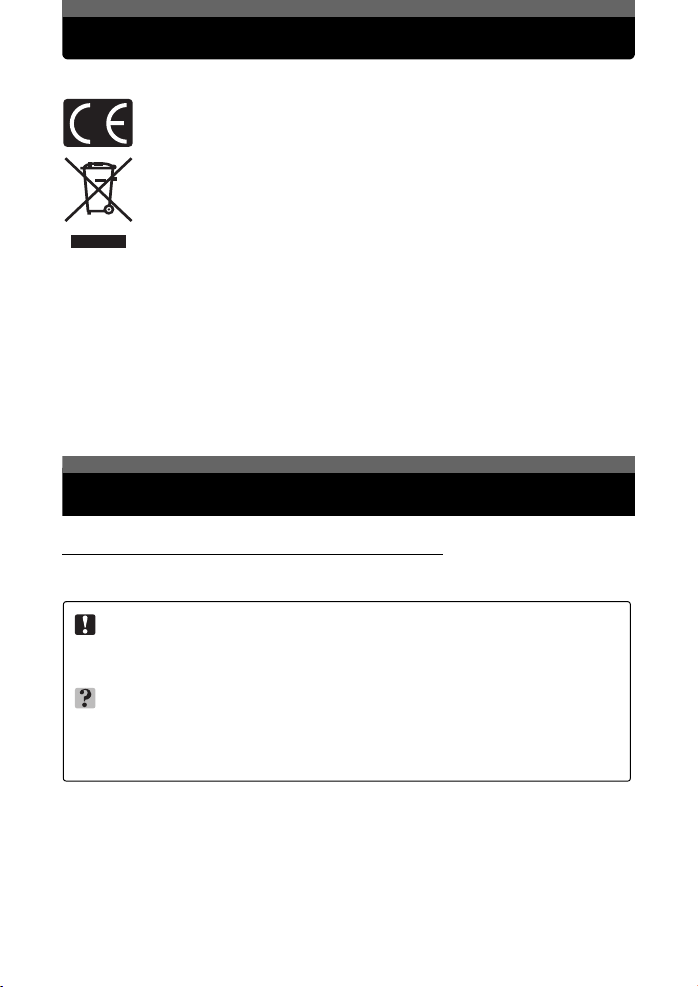
Euroopa klientidele
„CE“ märk näitab, et antud toode vastab Euroopa ohutus-, tervise-, keskkonnaja kliendikaitse nõuetele. „CE“ märgiga kaamerad on mõeldud müügiks
Euroopas.
See sümbol [maha tõmmatud ratastega prügikast WEEE IV lisa] tähistab
elektriliste ja elektrooniliste seadmete eraldi kogumist EL riikides.
Palun ärge visake seadet olmeprahi hulka.
Sellest tootest vabanemiseks kasutage palun teie riigis kehtivaid taaskasutuse
ja jäätmekogumise süsteeme.
Kaubamärgid
• IBM on International Business Machines Corporation’i poolt registreeritud kaubamärk.
• Microsoft ja Windows on Microsoft Corporation’i poolt registreeritud kaubamärgid.
• Macintosh on Apple Computer Inc. kaubamärk.
• xD-mälukaart
• Kõik teised ettevõtete ja toodete nimed on registreeritud kaubamärgid ja
omanike kaubamärgid.
• Antud juhendis viidatud kaamerate failisüsteemide standardid on „Disainireegel kaamera
failisüsteemile/DCF“ (Design Rule for Camera File System/DCF). Standardid, milles on
kokku leppinud Jaapani Elektroonika ja Informatsioonitehnoloogia Tööstuste Assotsiatsioon
(JEITA).
TM
on kaubamärk.
/ või nende
Käesoleva kasutusjuhendi kasutamine
(Käesolevas kasutusjuhises kasutatavad näidud
Allpool on seletus käesoleva kasutusjuhise kasutamise kohta. Palun loe seda enne jätkamist
hoolikalt.
Tähelepanu
Oluline informatsioon asjaoludest, mis võivad viia tõrgeteni või funktsioonide
probleemideni. Hoiatab samuti teguviiside eest, mida tuleb iga kindlasti vältida.
NÕUANDED
Kasulik informatsioon ja vihjed, mis aitavad sul oma kaamerat maksimaalselt kasutada.
g
Viitelehed, mis kirjeldavad üksikasju või seonduvat informatsiooni.
2 EE
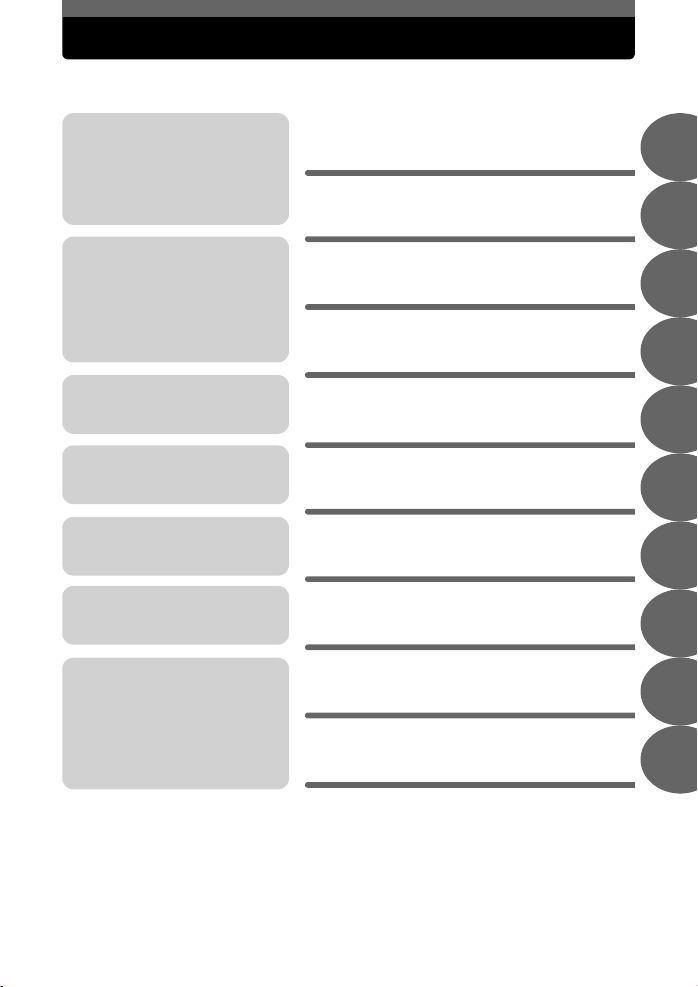
Juhendi ülesehitus
Siit leiate olulise teabe selle
kohta, kuidas oma kaamerat
maksimaalselt kasutada.
Lugege seda enne pildistamist.
Pildistamistehnikate seletused
põhioskustest kuni oskusliku
fotografeerimiseni annavad
ülevaate kõikidest pildistamisega seotud võtetest.
Pildistatud fotode vaatamiseks,
toimetamiseks ja sorteerimiseks.
Seaded, mis lihtsustavad
kaamera kasutamist.
Pildistatud fotode trükkimiseks.
Teie pildistatud fotode
vaatamine arvutis. OLYMPUS
Masteri kasutamiseks.
Probleemilahendus.
Kui soovite teada kaamera
osade nimesid, vaadake
menüüde nimekirja, et leida
seda, mida otsite.
Alustamine / Kiire algus
Põhifunktsioonid
Näpunäited enne pildistamist
Põhilised pildistamisvõtted
Täiendavad pildistamisvõtted
Taasesitus
Seaded
Piltide trükkimine
Kaamera ühendamine
arvutiga
Lisa
Mitmesugust
Lk. 4
Lk. 5
Lk. 11
Lk. 17
Lk. 25
Lk. 31
Lk. 45
Lk. 51
Lk. 59
Lk. 68
Lk. 82
1
2
3
4
5
6
7
8
9
10
EE 3
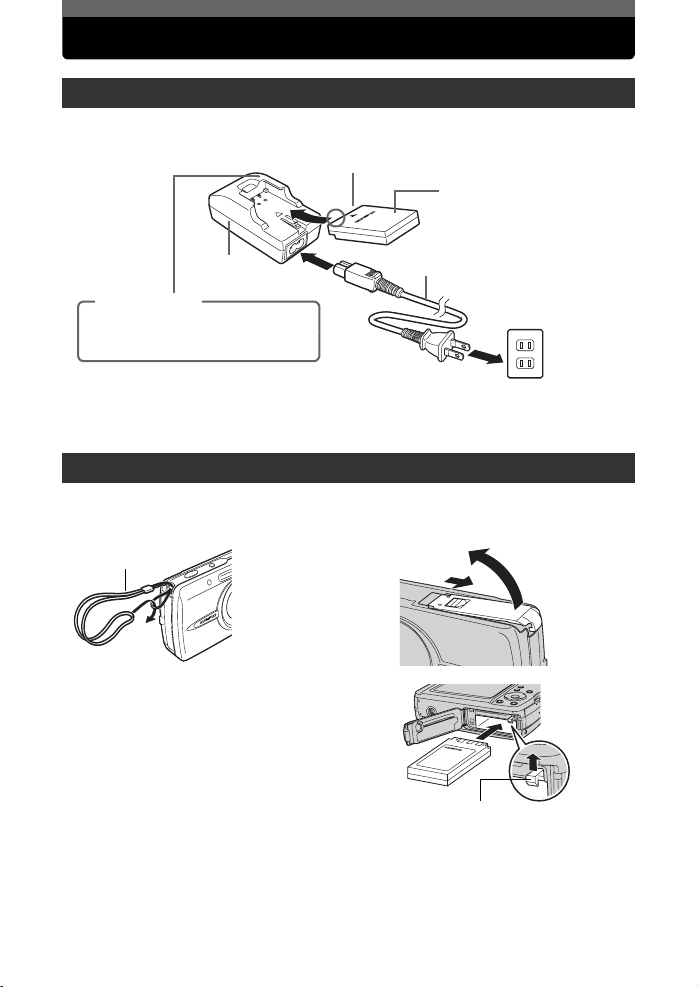
Alustamine / Kiire algus
Enne kui alustate
Aku laadimine (soovitatav*)
p
W
LI-12B liitium-ioon aku
LI-10C
Akulaadija
Laadimisindikaator
Põleb punaselt: Laeb
Põleb roheliselt: Laadimine lõpetatud
(Laadimisaeg: Ligikaudu 120 minutit)
* aku tarnitakse osaliselt laetuna.
Kui laetud on täielikult muutub indikaator roheliseks – umbes 120 min.
Alustamine
a. Kinnita rihm b. Sisesta aku.
Rihm
å
• Tõmmake rihm tihedalt kinni,
et ta lahti ei tuleks.
n
Toitejuhe
Libista kinni
n
p
Sisesta
o
o
Aku lukustusnupp
Vahelduvvool
u seinasokkel
Tõstke üles
4 EE
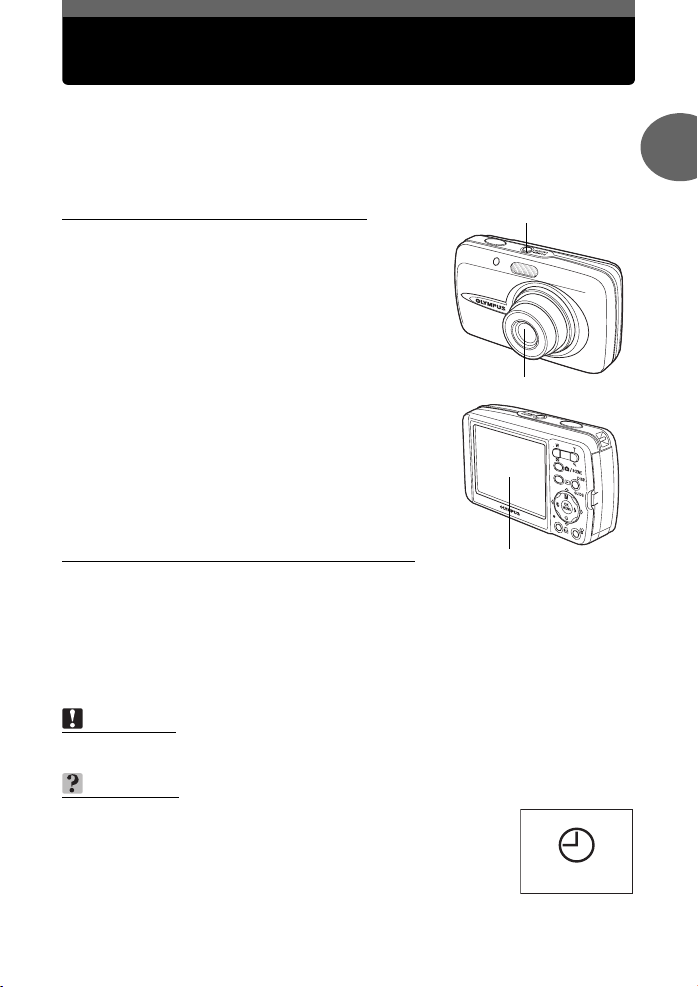
Pildistamise nupu ja taasesituse nupu kasutamine
(Kaamera sisse ja välja lülitamine)
Kaameral on pildistamisrežiim ja taasesitusrežiim. Pildistamisrežiim on pildistamiseks ja
pildistamisseadete kohandamiseks, seevastu taasesitusrežiim kuvab eelnevalt pildistatud
fotosid ja võimaldab neid toimetada.
Vajuta o n nuppu kaamera pildistamisrežiimiile lülitamiseks, või vajuta q nuppu
kaamera taasesitusrežiimile lülitamiseks. Kahe režiimi vahel navigeerimiseks kasuta m
nuppu ja q nuppu.
(Kaamera lülitamine pildistusrežiimile
Kui kaamera on väljalülitatud vajuta o n
nuppu.
• Kaamera lülitub pildistusrežiimile. Kaamera on nüüd
pildistamisvalmis.
Kaamera väljalülitamiseks
→ Vajuta o n nuppu. Objektiiv tõmbub sisse ja
ekraan lülitub välja.
Taasesitusrežiimile überlülitamine
→ Vajuta q nupule. Objektiiv jääb väljaulatuvaks ja
taasesitusrežiim on avatud. Vajuta m nupule,
et pildistamisrežiimi tagasi minna.
m nupu vajutamine pildistamisrežiimis
→ Vajuta m nuppu, et lülitada tavapildistamisrežiimile
ja võtterežiimi valiku ekraanile. Tavapildistamisrežiimiks
on määratud P (automaatne seadistus).
Kasuta võtterežiimi valiku ekraani, et valida f
vastavalt olukorrale. g„Võtterežiimi valimine vastavalt
olukorrale (m)
“ (Lk. 17)
(Kaamera sisselülitamine taasesitusrežiimile
Kui kaamera on väljalülitatud vajuta q nuppu.
• Kaamera käivitub taasesitusrežiimis. Ekraanil kuvatakse viimati pildistatud foto.
Kaamera väljalülitamiseks
→ Vajuta o n nuppu. Kuvar lülitub välja.
Pildistamisrežiimile ümberlülitamine
→ Vajuta m nupule. Objektiiv liigub väljapoole ja pildistusrežiim on avatud. Vajuta q
nupule, et pildistamisrežiimi tagasi minna. Objektiiv jääb väljaulatuvaks.
o n nupp
• Objektiiv liigub välja.
• Kuvar lülitub sisse.
1
Põhifunktsioonid
Tähelepanu
• Kui kaamera on sisse lülitatud, välgatab kuvar mõnikord enne pildi näitamist. See ei ole
rike.
NÕUANDED
• Paremal antud ekraan ilmub kui kuupäeva ja kellaaja seadistus on
taastatud tehase algseadistustele. Kuupäeva ja kellaaja
seadistamine teeb piltide haldamise sinu jaoks kergemaks, näiteks
vaadates neid kalendrikuvaga.
g„Kuupäeva ja kellaaja seadistamine“ (Lk. 49)
Y/M/D
EE 5
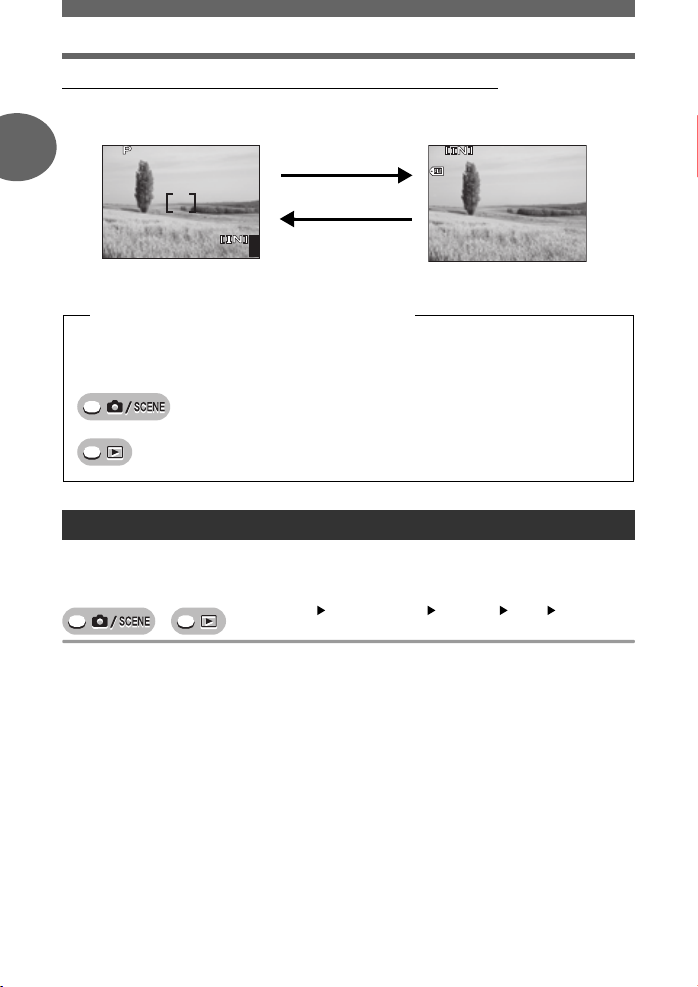
Pildistamise nupu ja taasesituse nupu kasutamine (Kaamera sisse ja välja lülitamine)
’0505
.0909
.2626 1212
:
30
4
HQ
100
-
0004
4
2816
×
2112
HQ
(Ümberlülitumine pildistamis- ja taasesitusrežiimi vahel
Vajuta m nupule või q nupule pildistamis- ja taasesitusrežiimi vahel ümberlülitada.
Taasesitamine (taasesitusrežiim)Pildistamine (pildistamisrežiim)
1
Vajuta q nupule.
100
0004
HQ
2816
2112
HQ
• Ekraanile ilmub pilt • Ekraanil kuvatakse viimati
Põhifunktsioonid
4
pildistatud foto.
Vajuta
m nupule.
30
Pildistusrežiimi / taasesitusrežiimi tähistus
Käesolevas juhendis tähistavad järgmised ikoonid kaamera režiimi, mis on operatsioonide
tegemiseks vajalikud. Kui kuvatakse mõlemad ikoonid on kirjeldatud funktsioone võimalik
kasutada mõlema režiimi korral.
See näitab pildistamisrežiimi.
See näitab taasesitusrežiimi.
Pildistamise nupu funktsioonide muutmine
m nupp ei ole esialgu kaamera sisselülitamisele seadistatud. Sa võid seadistust muuta
nii, et toidet saab sisse lülitada m nupuga samal viisil nagu vajutades o n
nuppu.
Põhimenüü [MODE MENU] [SETUP] [K] [YES] / [NO]
• Kui valitud on [YES] võid vajutada m nuppu kaamera lülitamiseks pildistamisrežiimi.
g
„Menüüde kasutamine“ (Lk. 9)
6 EE
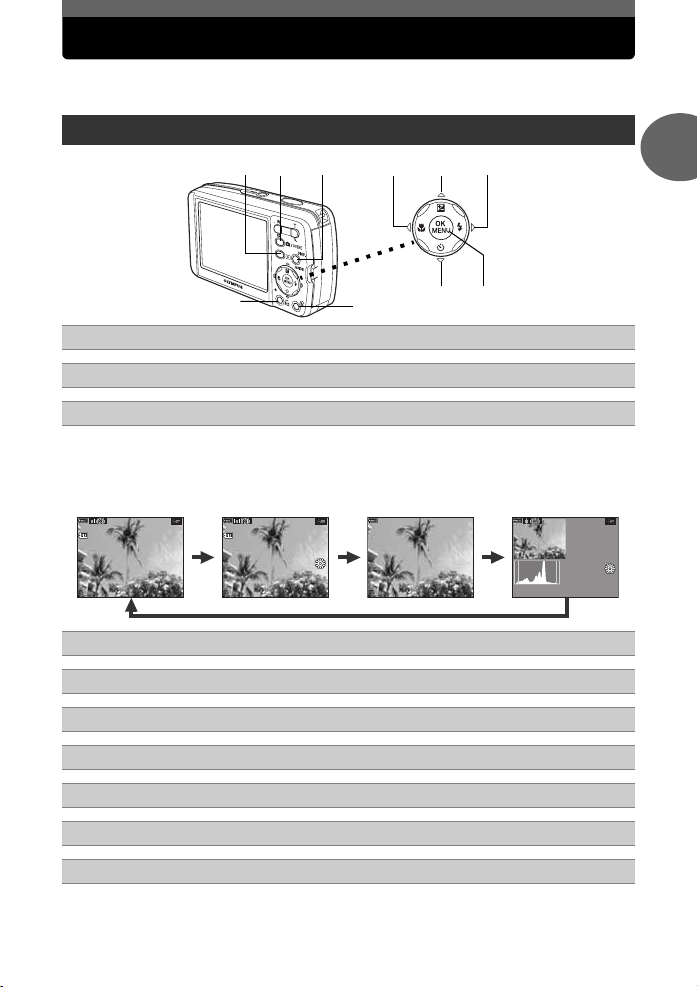
Otsenupud
HQ
’0505
.0909
.2626 1212
:
30
4
ISO
400
+
2.0
:
2816
×
2112
SIZE
100
-
0004HQHQ
’0505
.0909
.2626 1212
:
30
4
100
-
0004
HQ
’0505
.0909
.2626 1212
:
30 4
ISO
400
+
2.0
Sellel kaameral on olemas nupud mille abil saab funktsioone otse määrata.
Otsenuppudel on erinev tähendus pildistamisrežiimis ja taasesitusrežiimis.
Otsenuppude kasutamine pildistamisrežiimis ja taasesitusrežiimis
ce
d
l
q nupp (taasesitusrežiim) gLk. 6
c
m nupp (Pildistusrežiim) gLk. 20
d
y nupp gLk. 11, 29
e
Vali menüüartikkel ja vajuta seda nuppu, et kuvada selle funktsiooni seletus. Taasesituse ajal vajuta
seda nuppu korduvalt, et kuvandit järgmises järjekorras muuta. Histogrammi filmide näitamise ajal ei
kuvata.
Kuvatakse taasesituse
ekraani.
100
0004
30
Kuvatakse üksikasjalik
kaamera info.
0004
2816
HQ
2112
ISO
400
30
100
SIZE
k
Ainult f
kuvatakse.
f
g
j
h
i
Kuvatakse
histogramm.
ISO
400
30
1
Põhifunktsioonid
HQ
X& nupp (Makro) gLk. 21
f
OF nupp (Särikompensatsioon) gLk. 25
g
Y# nupp (Välgurežiim) gLk. 22
h
Z nupp (OK / MENU) gLk. 8
i
NY nupp (Iseavaja) gLk. 24
j
S nupp (Kustuta) gLk. 36, 43
k
< nupp (Printimine) gLk. 52
l
EE 7
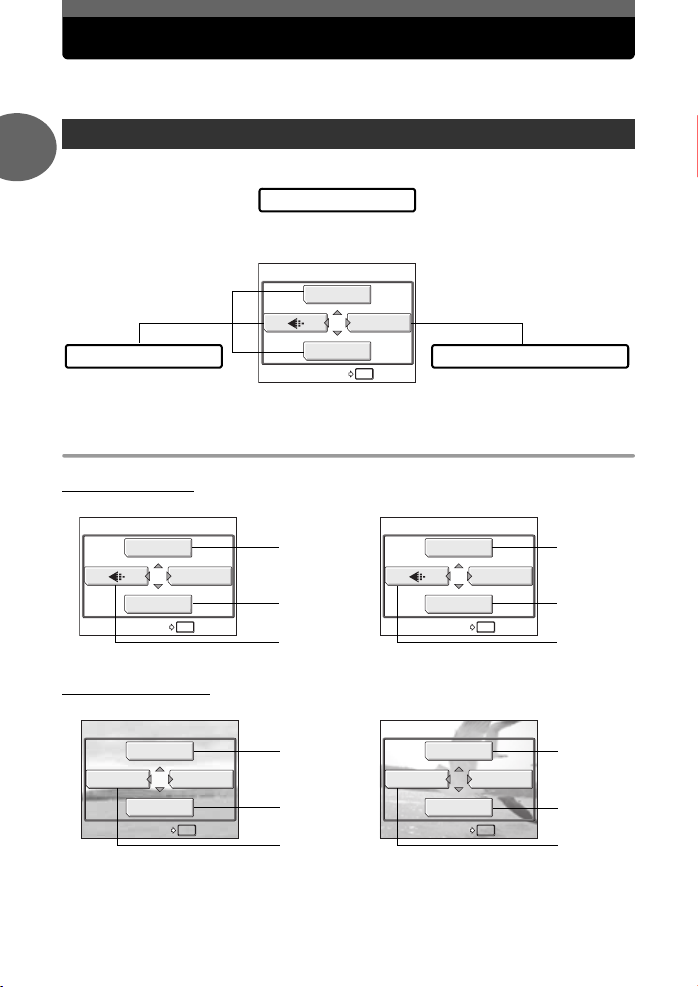
Menüüd
OK
HOLD
RESET
OK
HOLD
RESET
OK
HOLD
RESET
OK
HOLD
ALBUM ENTRY
OK
HOLD
ALBUM ENTRY
Vajuta Z pildistamis- või taasesitusrežiimil kuvamaks ekraanil menüüsid. Menüüsid kasutatakse
kaamera iga seadistuse valimiseks.
Menüüdest
1
Pildistamisrežiimil ja taasesitusrežiimil kuvatavad menüüartiklid on erinevad.
Põhimenüü
Menüüd jagunevad lühivaliku- ja
režiimimenüüdeks.
Põhifunktsioonid
Lühivaliku menüüd
Menüüelementide
otseseadistamine.
Lühivaliku menüüd
(Pildistusrežiim
ISO
WB
RESET
(Taasesitusrežiim
EDIT
ALBUM
CALENDAR
ALBUM ENTRY
MODE MENU
OK
HOLD
MODE MENU
OK
HOLD
ISO
MODE MENU
WB
OK
HOLD
RESET
Filmiklippide salvestamine.Staatiliste piltide tegemine
gLk. 27 gLk. 21
gLk. 25
gLk. 13 gLk. 13
Filmiklippide salvestamine.Staatiliste piltide tegemine
gLk. 37,
38, 40
gLk. 31
gLk. 33 gLk. 33
ALBUM
ALBUM ENTRY
Režiimide menüü
Seadistused on operatsioonide järgi
võimaluste valikutesse jagatud.
DIGITAL ZOOM
MODE MENU
WB
RESET
MOVIE PLAY
MODE MENU
CALENDAR
OK
HOLD
OK
HOLD
gLk. 25
gLk. 32
gLk. 31
8 EE
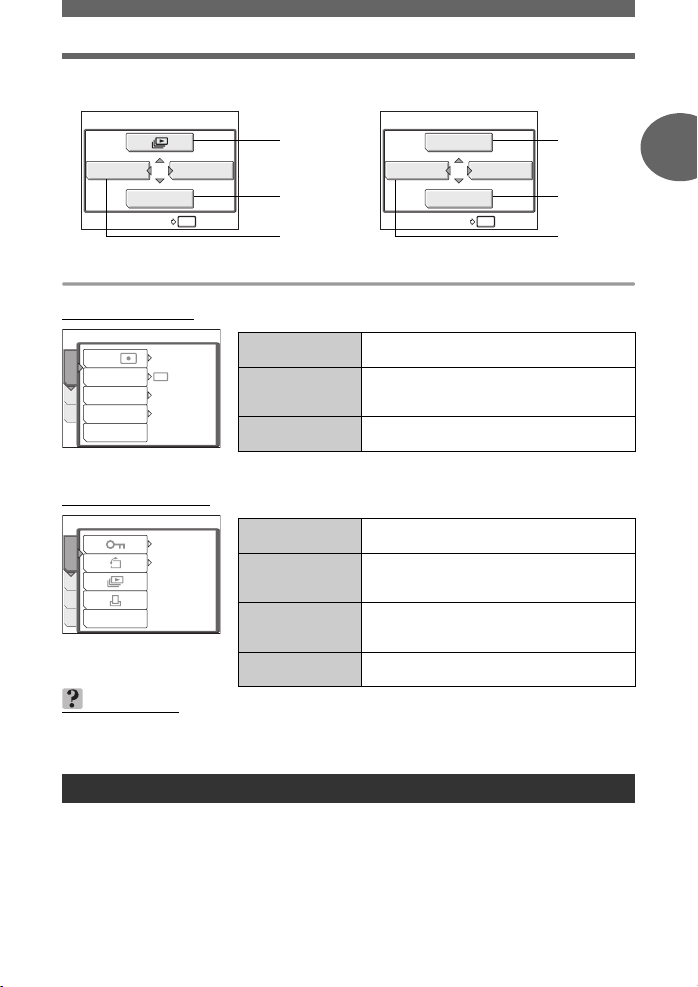
Menüüd
OK
HOLD
UNDO ENTRY
OK
HOLD
UNDO ENTRY
Pildialbumi taasesitusrežiimis
Filmiklippide salvestamine.Staatiliste piltide tegemine
CLOSE ALBUM
SEL. ALBUM
UNDO ENTRY
ALBUM MENU
OK
HOLD
gLk. 37 gLk. 32
gLk. 35
gLk. 35 gLk. 35
MOVIE PLAY
CLOSE ALBUM
SEL. ALBUM
UNDO ENTRY
ALBUM MENU
OK
HOLD
Režiimide menüü
(Pildistusrežiim
ESP
DRIVE
CAMERA
DIGITAL ZOOM
MEM
AF MODE
SET
PANORAMA
KAAMERA
ESP
/
OFF
SPOT
võimaluste valik
MEMORY / CARD
valikuvõimalus
SEADISTAMISE
võimaluste valik
Pildistamisega seotud operatsioonide
seadistamiseks.
Kõikide piltide kustutamiseks või kaardi
formaatimiseks. Salvestab samuti sisemälu
andmed mälukaardile.
Kaamera põhiseadistuste ja kasutamist
lihtsustavate seadistuste tegemiseks.
(Taasesitusrežiim
PLAY
EDITMEM
ALBUM ENTRY
SET
OFF
0
ESITUSE
°
võimaluste valik
TÖÖTLEMISE
võimaluste valik
MÄLU /
MÄLUKAARDI
võimaluste valik
SEADISTAMISE
võimaluste valik
Taasesitusega seotud operatsioonide
seadistamiseks.
Salvestatud piltide töötlemiseks. Sama
ekraani kuvatakse kui põhimenüüst valitakse
[EDIT].
Kõikide piltide kustutamiseks või kaardi
formaatimiseks. Salvestab samuti sisemälu
andmed mälukaardile.
Kaamera põhiseadistuste ja kasutamist
lihtsustavate seadistuste tegemiseks.
NÕUANDED
• [MEMORY] valikuvõimalust kuvatakse kui kasutuse s on sisemälu. [CARD] valikuvõimalust
kuvatakse kui kaamerasse on sisestatud mälukaart.
1
Põhifunktsioonid
gLk. 35
Menüüde kasutamine
Menüüvalikute tegemiseks kasuta noolepatja ja Z.
Seadete valimiseks ja muutmiseks järgige kasutusjuhist ning nooli ekraanil.
Näide: Seadistamine [m]
Vajuta q nupule, et taasesitusrežiimi tagasi minna.
1
EE
9
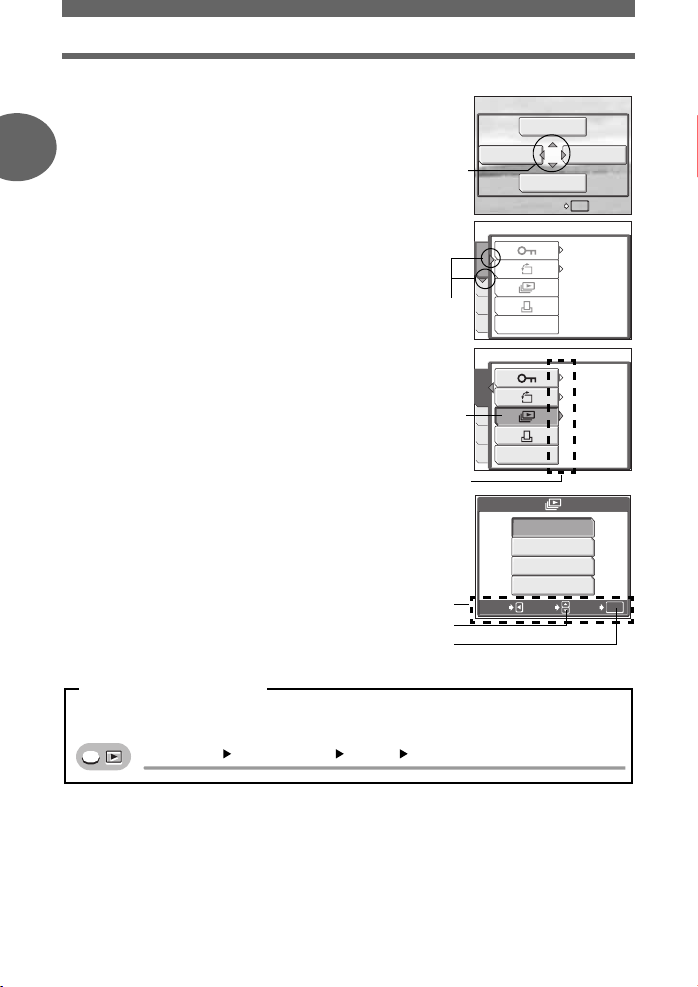
Menüüd
OK
HOLD
ALBUM ENTRY
Vajuta Z.
2
• Kuvatakse põhimenüü.
[MODE MENU] valimiseks
1
3
4
Põhifunktsioonid
5
6
Y
vajuta
.
[PLAY] (esitus) võimaluste
valimiseks vajuta
• Noolepadja abil valikute valimiseks ja
tegemiseks järgi ekraanil olevaid nooli.
Vajuta ON, et valida [m],
ja vajuta
• Seadeid, mida ei saa kasutada, ei ole
Y
.
võimalik valida.
Vajuta ON, et valida
[NORMAL], [FADER], [SLIDE],
või [ZOOM], ja vajuta
• Järgi ekraanil all antud tegevusjuhiseid,
et seadistusi kasutades noolepatja
määrata või muuta.
ON
ja vajuta Y.
noolepadjale (YN).
jõudmiseks vajuta Y.
Z
.
Seadistuse valimiseks vajuta ON.
Seadistuse kinnitamiseks vajuta Z.
See puudutab
noolepatja
(ONXY).
See osundab
Valitud elementi
kuvatakse teises
värvis.
Järgneva valikuni
Kasutusjuhend
ALBUM
ALBUM ENTRY
PLAY
EDITMEM
ALBUM ENTRY
SET
PLAY
EDITMEM
ALBUM ENTRY
SET
CANCEL
Põhimenüü
EDIT
CALENDAR
OFF
0
OFF
0
NORMAL
FADE R
SLIDE
ZOOM
SELECT
MODE MENU
OK
HOLD
°
°
OK
GO
Menüükasutuse tähistus
Käesolevas juhendis märgitakse menüüde kasutamise protseduure järgnevalt:
• Näide: Sammud 1 – 5 [m] seadistamiseks.
Põhimenüü [MODE MENU] [PLAY] [m]
10 EE
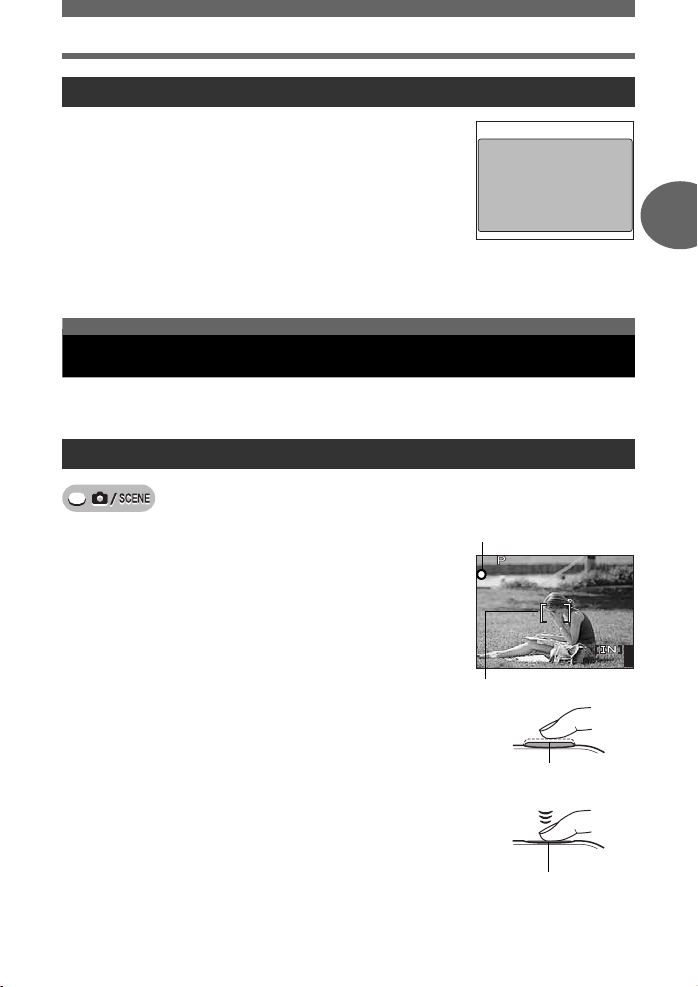
4
2816
×
2112
HQ
Menüüd
GUIDE funktsiooni kasutamine
Sellel kaameral on olemas GUIDE funktsioon. y nupu
vajutamine kui pildistamis- või taasesitusrežiimil valitud on mõni
menüüelement näitab automaatselt menüüd selgitavat
menüüjuhist.
Kui valitud on mõni menüüelement hoia all
1
y
• Kuvatakse menüü selgitus.
• Lase menüüjuhise sulgemiseks y nupp lahti.
nuppu.
FILE NAME
Sets the format for
naming folders and files
that are to be saved to
a new card.
Kui valitakse [FILE NAME]
Kui kaamera ei leia õiget fookust
Kui objekt, mida soovid fookusesse võtta ei ole kaadri keskel ja te ei suuda AF sihiku märki
sellele sättida, võid sättida kaamera fookuse umbkaudu muude punktile, mis on umbkaudu
sama kaugel (fookuselukk) ja teha pilt nagu järgnevalt juhendatakse.
Fokusseerimine (fookuse lukk)
2
Näpunäited enne pildistamist
Suuna AF siht märk objektile, mida tahad
1
fookusesse võtta.
• Raskesti fokusseeritava või kiiresti liikuva objekti
pildistamisel fokusseerige kaamera objektile, mis
asub pildistatava objektiga umbes samal kaugusel.
Vajutage katikunupp pooleldi alla kuni
2
rohelise tule süttimiseni.
• Fookuse ja särituse lukustumisel süttib roheline tuli.
• Kui roheline tuli vilgub, ei ole fookus ja säritus
lukustunud. Võta sõrm katikunupult, suuna AF
sihiku märk uuesti pildistatavale objektile ja vajuta
katikunupp uuesti pooleldi alla.
Hoides katikunuppu pooleldi all, vali
3
pildistamiseks uus objekt.
Vajutage katikunupp lõplikult alla.
4
• Kaamera teeb pildi. Mälukaardi pääsu lamp plingib,
kui pilti salvestatakse.
Roheline tuli
2816
2112
HQ
AF sihiku märk
Katikunupp
Katikunupp
4
EE 11
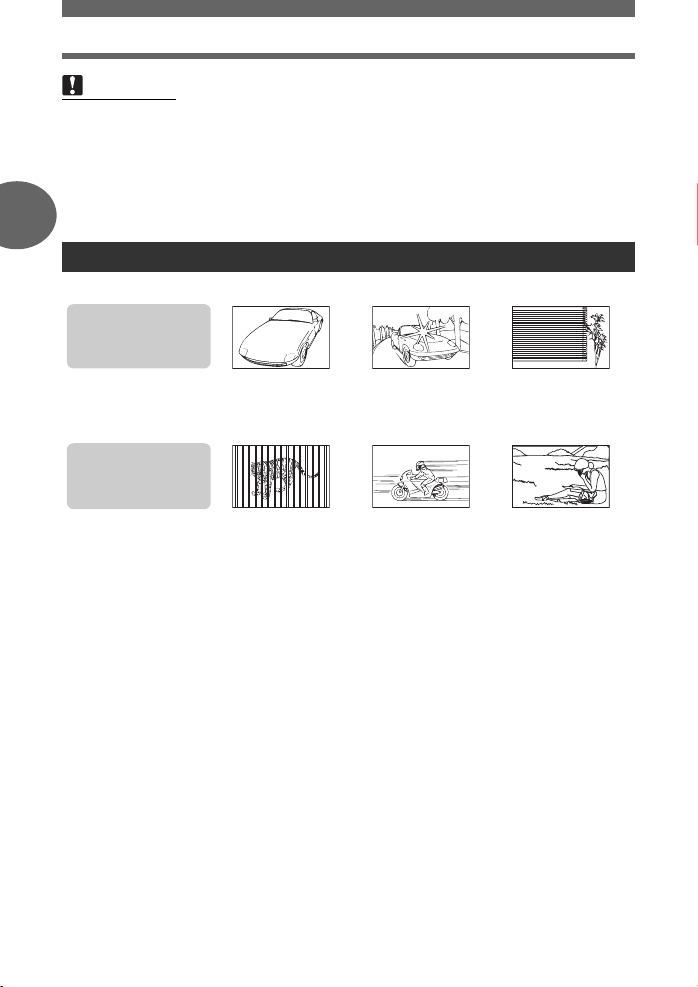
Kui kaamera ei leia õiget fookust
Tähelepanu
• Vajutage katikunupp õrnalt alla. Nupu tugeval vajutamisel võib kaamera liikuda ja pildid
võivad tulla udused.
• Ära kunagi kuni mälukaardi signaallamp vilgub ava akude või patareide sahtli / mälukaardi
katet, võta välja patareisid ega lülita sisse AC adapterit. Nii võite hävitada salvestatud
pildid ja takistada just tehtud piltide salvestamist.
• Salvestatud pildid jäävad kaamerasse alles, hoolimata sellest, kas kaamera on seejärel
välja lülitatud või aku/patareid vahetatud või eemaldatud.
• Vastu intensiivset taustavalgust pildistades võivad foto varjulised alad näida värvilistena.
2
Raskesti fokusseeritavad objektid
Teatud olukordades ei pruugi autofookus õigesti töötada.
Roheline tuli vilgub.
Objekti ei saa
fokusseerida.
Madala
kontrastsusega
objekt
Näpunäited enne pildistamist
Roheline tuli süttib, aga
objekti fokusseerimine ei
õnnestu.
Erinevatel kaugustel
paiknevad objektid
Sellistel juhtudel fokusseerige (fookuse lukuga) mõnel pildistatava objektiga samal kaugusel
oleval suure kontrastsusega objektil, seejärel valige pildistamiseks soovitud kaader ja tehke pilt.
Kui objektil puuduvad vertikaalsed jooned, hoidke kaamerat vertikaalselt ja fookuse luku
funktsiooni kasutades fookustage objekt katikunuppu pooleldi alla vajutades, seejärel pöörake
kaamera katikunuppu pooleldi all hoides taas horisontaalasendisse ning pildistage.
Kaadri keskel on ülimalt
hele ala
Kiiresti liikuvad
objektid
Objektil ei ole
vertikaalseid jooni
Pildistatav objekt ei
asu kaadri keskel
12 EE
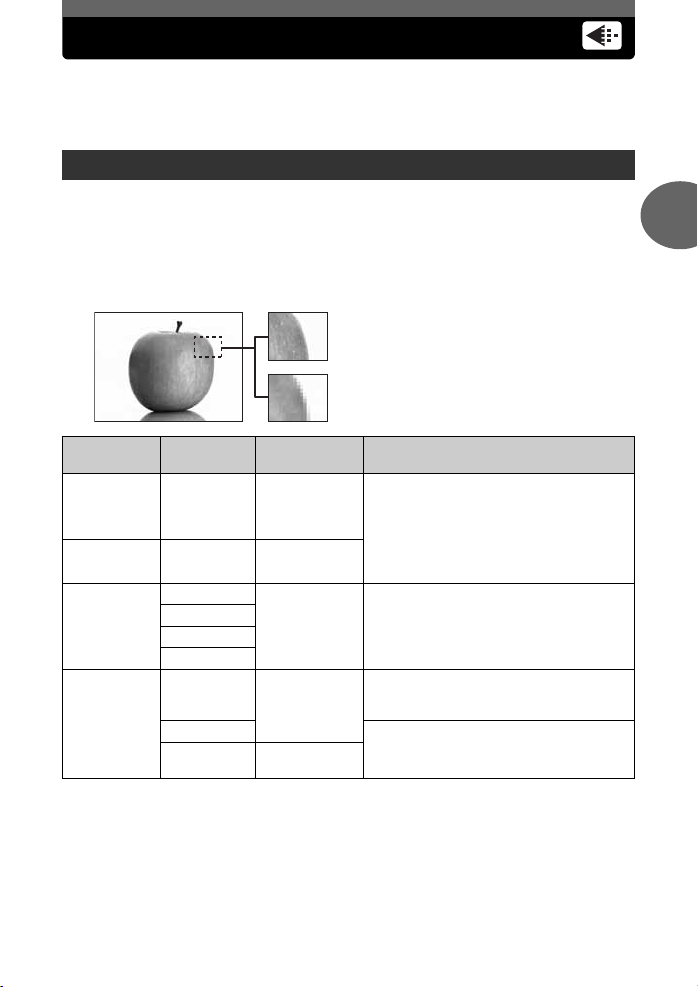
Salvestusrežiim
Pildistamiseks või filmiklippide salvestamiseks saate valida salvestusrežiimi. Oma eesmärkide
täitmiseks (trükkimine, piltide töötlemine arvutis, veebilehe toimetamine, jne) saate valida teile
kõige sobilikuma salvestusrežiimi. Informatsiooni pildi suuruste kohta igas salvestusrežiimis ja
salvestatavate piltide arvu / filmi salvestusaja kohta saab Lk. 13 ja 14 tabelitest.
Staatiliste piltide salvestusrežiimid
Staatilised pildid salvestatakse JPEG formaadis.
Salvestusrežiim näitab sinu piltide suurust ja pakkimistihedust.
Pildid koosnevad tuhandetest punktidest (pikslitest). Suhteliselt väheste pikslitega pildi
suurendamisel paistab foto mosaiigina. Suurema arvu pikslitega pilt on tihedam ja selgem,
kuid võtab enda alla rohkem ruumi (suurem fail), mistõttu salvestatavate fotode arv on
väiksem. Kuigi suur pakkimistihedus tähendab fäiksemat faili on selle tulemuseks ka pildi
teralisus.
Paljude pikslitega pilt
Väheste pikslitega pilt
2
Näpunäited enne pildistamist
Salves-
tusrežiim
SHQ (super
high quality,
ülikõrge
kvaliteet)
HQ
(kõrgkvaliteet)
SQ1 (service
quality,
teeninduskva-
liteet)
SQ2 (service
quality,
teeninduskva-
liteet)
Pildi suurus Pakkimistihedus Rakendamine
2816 x 2112
2816 x 2112
2560 x 1920
2272 x 1704
2048 x 1536
1600 x 1200
1280 x 1960
1024 x 1768 Standartne pildikvaliteet. See on kasulik
1640 x 1480
Madal
pakkimistihedus
Standartne
pakkimistihedus
Standartne
pakkimistihedus
Standartne
pakkimistihedus
Madal
pakkimistihedus
Salvestatavate piltide arv on väiksem ja
piltide salvestamine kestab kauem kuid see
on kasulik kaunite väljatrükkide tegemiseks
täissuuruses paberil ja arvutis töötlemiseks,
näiteks kontrasti kohandamine ja
punasilmsuse vähendus.
See on kasulik postkaardi mõõdus
väljatrükkide tegemiseks või arvutis
toimetamiseks nt roteerimiseks või pildile
teksti lisamiseks.
Standartne pildikvaliteet ning võimalus
teha suur arv pilte. See on kasulik piltide
vaatamiseks arvutis.
e-posti manustena saatmiseks.
Pildi suurus
Pildi salvestamisel kasutatavate pikslite arv (horisontaalne x vertikaalne). Selgema väljaprindi
saamiseks võid oma pildid salvestada suurtena. Siiski suureneb pidi suurenemisega ka faili
suurus (andmete hulk), mis vähendab salvestatavate piltide arvu.
Pakkimistihedus
Pildid pakitakse ja salvestatakse. Mida suuremat tihedust foto pakkimisel kasutatakse, seda
vähem terav on valmis pilt.
EE 13
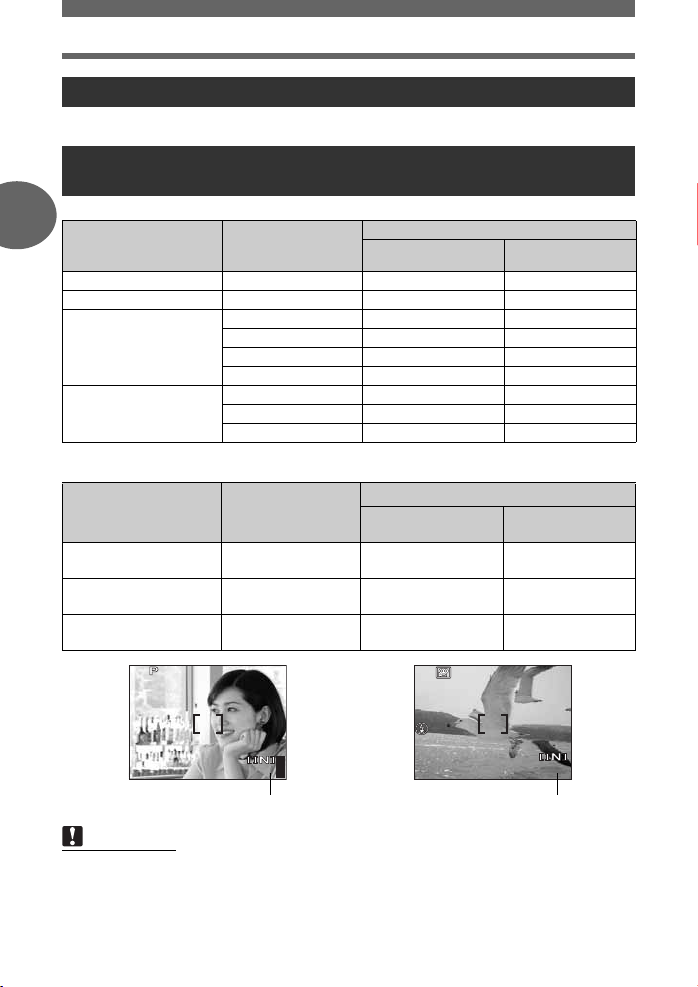
Salvestusrežiim
4
2816
×
2112
HQ
00:36
HQ
Filmiklippide salvestusrežiimid
Filmiklipid salvestatakse Motion-JPEG formaadis.
Allesjäänud salvestatavate staatiliste piltide arv või allesjäänud
salvestusaeg
Staatiliste piltide tegemine
2
Salvestusrežiim Pildi suurus
SHQ (tippkvaliteet) 2816 x 2112 2 43
HQ (kõrgkvaliteet) 2816 x 2112 5 86
SQ1 (service quality,
teeninduskvaliteet)
SQ2 (service quality,
teeninduskvaliteet)
Näpunäited enne pildistamist
Filmiklippide salvestamisel
Salvestusrežiim Pildi suurus
SHQ (super high quality,
ülikõrge kvaliteet)
HQ (kõrgkvaliteet)
SQ (service quality,
teeninduskvaliteet)
2560 x 1920 6 105
2272 x 1704 8 130
2048 x 1536 9 163
1600 x 1200 12 194
1280 x 1960 18 307
1024 x 1768 28 469
1640 x 1480 46 726
640 x 480
(15 kaadrit/sek)
320 x 240
(15 kaadrit/sek)
160 x 120
(15 kaadrit/sek)
Allesjäänud salvestatavate staatiliste piltide arv
Sisemälu
Allesjäänud salvestusaeg
Sisemälu
6 s
20 s
54 s
128 MB mälukaarti
128 MB mälukaarti
kasutades
kasutades
1 min
53 sek.
5 min
40 sek.
14 min
56 sek.
00:36
2816
2112
HQ
Allesjäänud salvestatavate
staatiliste piltide arv
4
HQ
Allesjäänud salvestusaeg
00:36
Tähelepanu
•
Tabelis toodud salvestatavate staatiliste piltide arv ja allesjäänud salvestusajad on umbkaudsed.
•
Salvestatavate staatiliste piltide arv võib erineda sõltuvalt pildistatavast objektist või muudest
asjaoludest, näiteks sellest , kas väljaprindi tingimused või albumi liigitused on mää ratud või mitte.
Teatud juhtudel allesjäänud pilt ide arv pildistamisel ega salvestatud fotode kustutamisel ei muutu.
14 EE
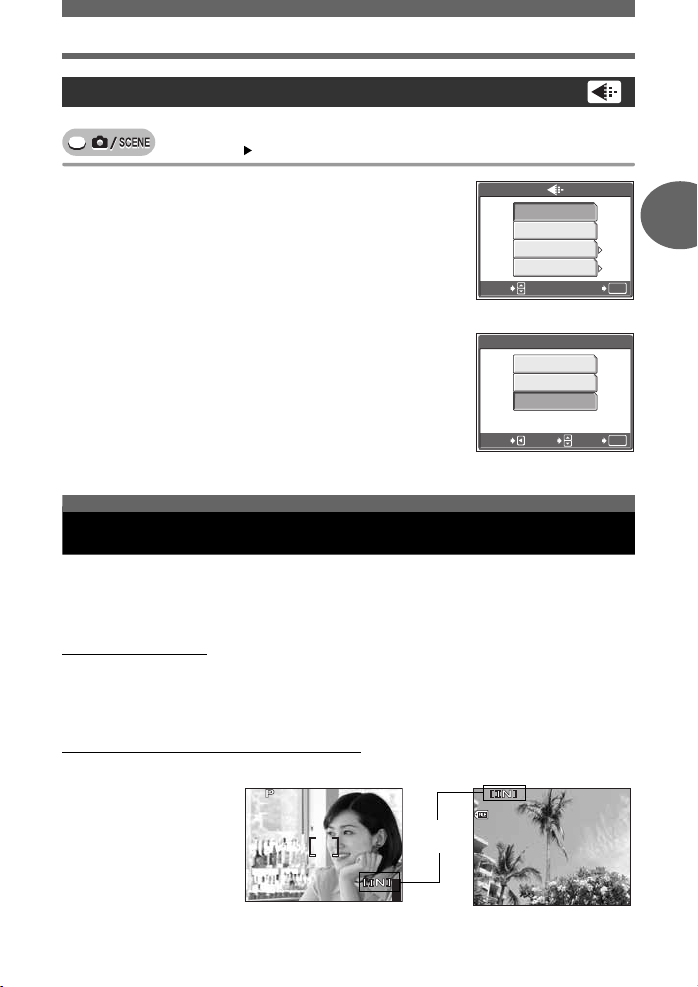
Salvestusrežiimi muutmine
HQ
’0505
.0909
.2626 1212
:
30
4
100
-
0004
4
2816
×
2112
HQ
Salvestusrežiim
Põhimenüü [K]
Staatiliste piltide tegemiseks vali kas
1
[SHQ] (Ülikõrge kvaliteet), [HQ] (Kõrge
kvaliteet), [SQ1] (Standardkvaliteet 1)
või [SQ2] (Standardkvaliteet 2).
Filmiklippide tegemiseks vali kas
[SHQ 640 × 480], [HQ 320 x 240],
või [SQ 160 x 120].
Kui valitud on [SQ1] või [SQ2] vajuta Y,
2
et valida pildi suurus.
Vajuta Z.
3
g
„Menüüde kasutamine“ (Lk. 9)
2816×2112
SHQ
2816×2112
HQ
2048×1536
SQ1
SQ2
640×480
SELECT
Staatiliste piltide tegemine
SQ2
1280×960
1024×768
640×480
SELECT
CANCEL
Kui valitud on [SQ2]
GO
GO
OK
OK
Sisemälu ja mälukaart
Võetud pildid salvestatakse sisemällu.
Pilte on võimalik salvestada ka valikulisele xD-mälukaardile („mälukaart“). Mälukaarti võib
kasutada, et salvestada rohkem pilte kui sisemälu puhul võimalik. Mälukaart on mugav reisil
paljude piltide tegemisel.
(Sisemälu alused
Sisemälu on sarnaselt analoogkaameras kasutatavale filmile kaamera salvestusmeedium.
Sisemällu talletatud pilte on lihtne kaameras kustutada või arvutis töödelda. Erinevalt
kaasaskantavatest salvestusmeediumitest ei ole sisemälu võimalik eemaldada ega välja
vahetada.
(Sisemälu või mälukaardi kasutamine
Sa saad veenduda
ekraanil kas pildistamisel
ja taasesitamisel
kasutatakse sisemälu või
mälukaarti.
Pildistusrežiim Taasesitusrežiim
100
Mälu
näit
0004
HQ
2
Näpunäited enne pildistamist
2816
2112
HQ
4
30
EE 15
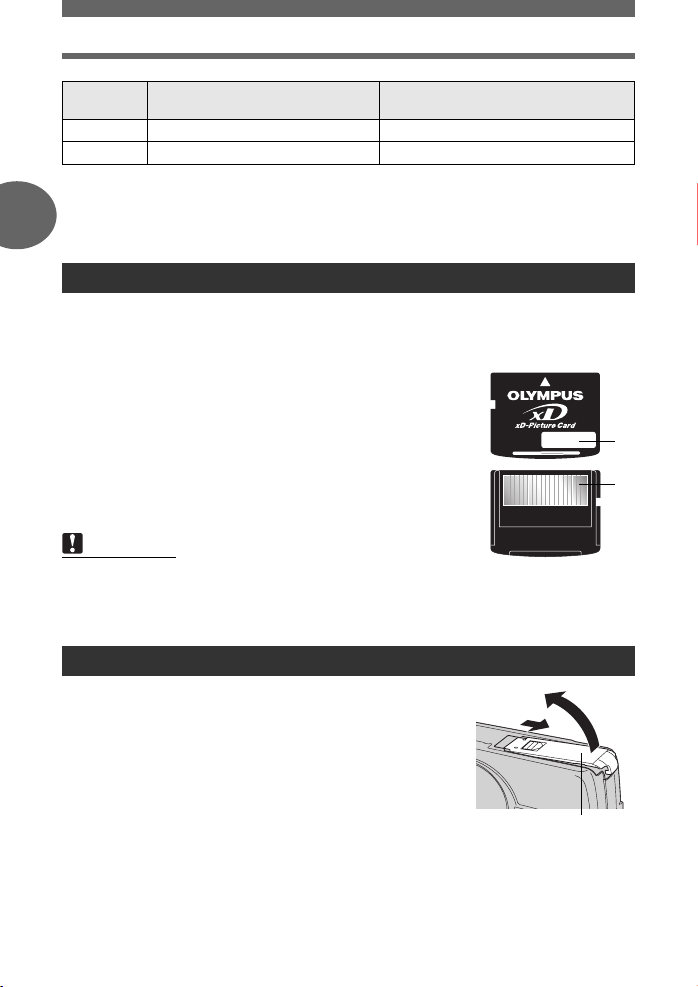
Sisemälu ja mälukaart
Märge
ekraanil
[IN] Pildid salvestatakse sisemällu. Pilte taasesitatakse sisemälust.
[xD] Pildid salvestatakse mälukaardile. Pilte taasesitatakse mälukaardilt.
• Sisemälu ja mälukaarti ei saa korraga kasutada.
• Sisemälu ei ole võimalik kasutada pildistamiseks või taasesitamiseks kui kaamerasse on
sisestatud mälukaart. Eemalda enne sisemälu kasutamist mälukaart.
• Sisemällu salvestatud pilte on võimalik kopeerida mälukaardile. g„Piltide kopeerimine
2
sisemälust mälukaardile (BACKUP)“ (Lk. 43)
Pildistusrežiim Taasesitusrežiim
Mälukaart
Mälukaart on sarnaselt analoogkaameras kasutatavale filmile kaamera salvestusmeedium.
Mälukaardile talletatud pilte on lihtne kaameras kustutada või arvutis töödelda. Salvestatavate
piltide arvu on võimalik suurendada kasutades suurema mahuga kaarti.
Indeksi ruum
1
Seda pinda saad kasutada kaardi sisu kirjeldamiseks.
Kokkupuutepind
2
Näpunäited enne pildistamist
See osa, kus kaamerast üle kantud andmed mälukaardile
sisestatakse.
Sobivad mälukaardid
xD-mälukaart (16 MB – 1 GB)
Tähelepanu
• Võimalik, et käesolev kaamera ei tunnista mitte-OLYMPUSe
kaarte või kaarti, mida formaaditi mõnes teises seadmes (nt arvutis vm.). Veendu, et enne
kasutamist formaadid mälukaardi selles kaameras. g„Mälukaardi formaatimine
(FORMAT)“ (Lk. 44)
Mälukaardi sisestamine ja eemaldamine
c
d
Veenduge, et kaamera on välja lülitatud.
1
Avage akude või patareide sahtli /
2
mälukaardi kate.
16 EE
c
Akude või patareide sahtli/
mälukaardi kate
d
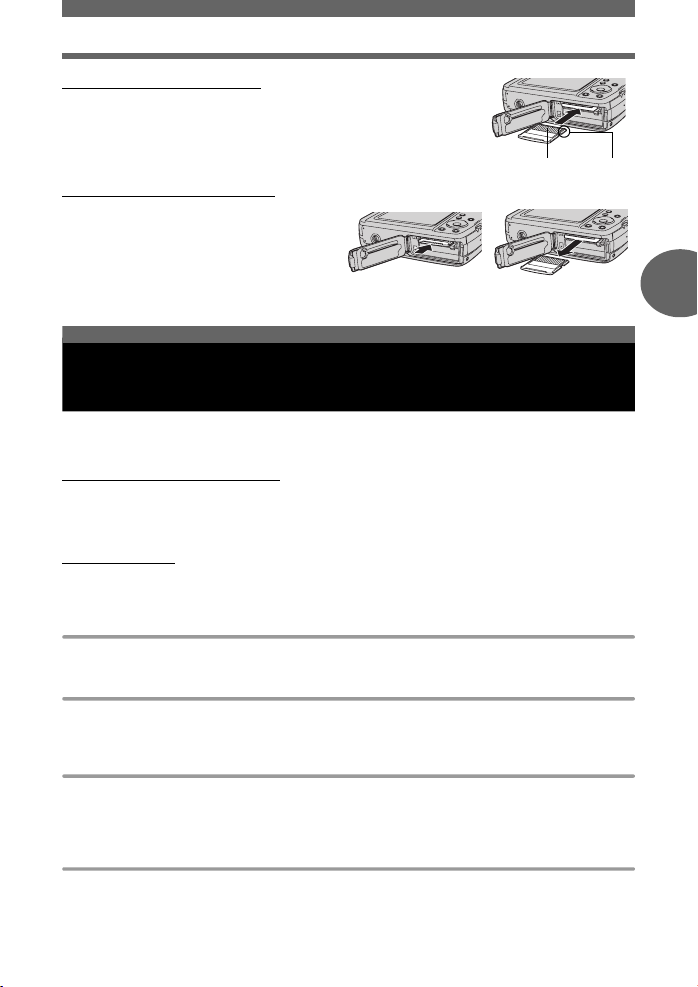
Sisemälu ja mälukaart
(Mälukaardi sisestamine
Suuna kaarti, nagu näidatud, ja sisesta see
3
kuni kohale klõpsatamiseni otse mälukaardi
pilusse.
( Mälukaardi välja võtmine
Lükka kaart täielikult sisse ja
4
vabasta aeglaselt.
Sulge akude või patareide
5
sahtli / mälukaardi kate.
Võtterežiimi valimine vastavalt olukorrale (Pildistamise nupp)
Võtterežiimi valimine vastavalt olukorrale
(
m
Vajuta m nuppu, et navigeerida tavapildistamisrežiimi (P: automaatne seadistus) ja
võtterežiimi valiku ekraani vahel.
(P (Automaatne seadistus)
Sobiv kasutamiseks tavapärastes olukordades. Vajuta lihtsalt pildistamise nupule ja kaamera
määrab optimaalsed tingimused ning teeb pildi. Kaamera valib vastavalt objelti heledusele
automaatselt optimaalse ava väärtuse ja katikukiiruse (Automaatne seadistus).
(f režiim
See funktsioon võimaldab sul valida f 25 pildistuolukorra hulgast. Kui sa valid võtterežiimi
vastavalt olukorrale või tingimustele valib kaamera automaatselt optimaalsed seaded.
B Portree
See režiim rõhutab portreteeritaval naha tekstuuri.
F Maastik
Sobiv funktsioon maastikupiltide ja teiste õues tehtavate fotode pildistamiseks. Eredalt
tuuakse välja sinised ja rohelised värvid.
D Maastik + portree
Sobib objekti pildistamiseks kauge tagapõhja taustal. Eredalt tuuakse välja sinised ja
rohelised värvid ning naha toonid.
)
TäkeKokkupuutepind
3
Põhilised pildistamisvõtted
G Öövõte*
Sobiv õhtul või öösel pildistamiseks. Kaamera määrab tavapärasega võrreldes aeglasema
katikukiiruse.
EE 17
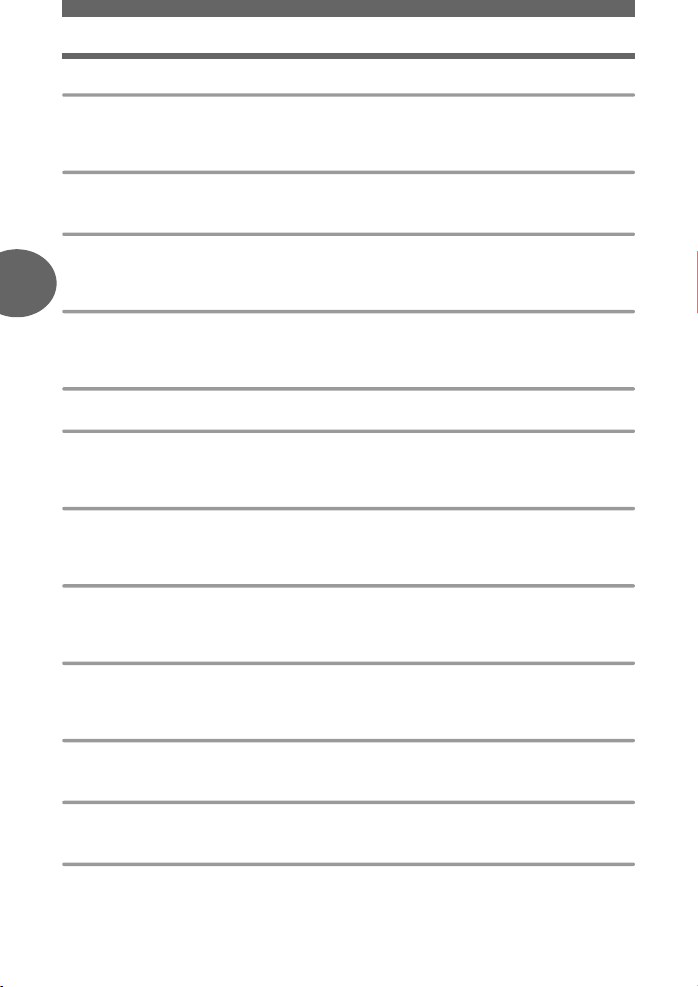
Võtterežiimi valimine vastavalt olukorrale (m)
U Öö + portree*
Sobiv objekti pildistamiseks kauge öise tagapõhja taustal. Kaamera määrab tavapärasega
võrreldes aeglasema katikukiiruse.
C Sport
Sobiv kiire liikumise pildistamiseks. Isegi kiiresti liikuvad objektid jäävad staatilistena.
N Ruumisisene
Sobiv inimeste pildistamiseks siseruumis. Erksalt antakse edasi ka tausta atmosfääri.
Lähivõtted võivad olla ülevalgustatud.
3
W Küünal*
Sobiv küünlavalguses tehtava pildi atmosfääri tabamiseks. Edasi antakse sooje värve.
Välku ei saa kasutada.
R Autoportree
c Valgustamisega portree*
Sobiv objektide pildistamiseks vähese valgustusega tingimustes ilma välguta.
Välku ei saa kasutada.
S Päikeseloojang*
Põhilised pildistamisvõtted
Sobiv pildistamiseks õhtuse päikesepaistega. Eredalt tuuakse välja punased ja kollased
toonid. Välku ei saa kasutada.
X Ilutulestik*
Sobiv ilutulestike pildistamiseks. Kaamera määrab tavapärasega võrreldes aeglasema
katikukiiruse. Välku ei saa kasutada.
j Muuseum
Sobiv pildistamiseks muuseumides ja mujal kus on keelatud pildistamisel välku kasutada.
Välku ei saa kasutada.
V Toit
Sobiv toidu pildistamiseks. Toidu värve antakse erksalt edasi.
P Klaasi taga
Sobiv objekti pildistamiseks läbi klaasi. Välku ei saa kasutada.
d Dokumendid
Sobiv dokumentide või ajagraafikute pildistamiseks. Suurendatakse teksti ja tausta vahelist
kontrastsust. Välku ei saa kasutada.
18 EE
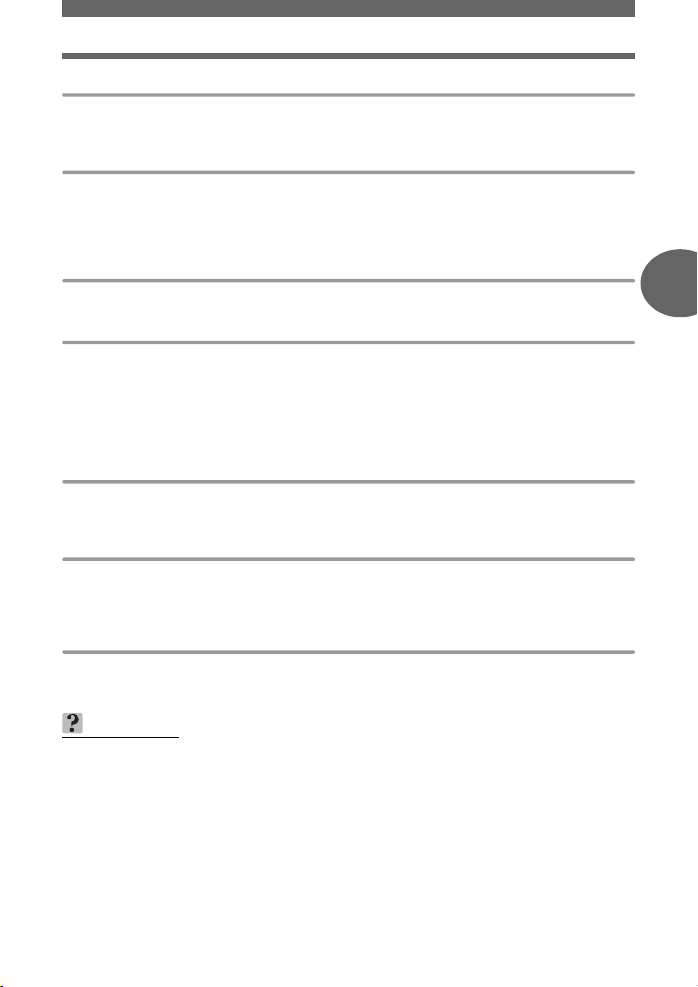
Võtterežiimi valimine vastavalt olukorrale (m)
i Oksjon
Sobiv kauba pildistamiseks. Kaamera teeb järjest, reguleerides samal ajal säritust, 3 pilti
parima suurusega. Välku ei saa kasutada.
e Pildista & Vali1 / f Pildista & Vali2
Pilte tehakse järjepanu. Sa võid soovimatud pildid enne kustutada kui otsustad soovituid
salvestada. Sobib liikuvate objektide pildistamiseks
Pildista & Vali1 (e) Fookus lukustatakse esimese kaadriga.
Pildista & Vali1 (f) Teeb pilte järjepanu kohaldades fookust 1 kaadri kaupa.
m Rand & Lumi
Saad pildistada objekti ilusa taeva või maastiku taustal.
k Veealune Lainurk1 / l Veealune Lainurk2
Kasuta kindlasti veekindlat kesta.
Veealune lainurk1 (k) Teeb pilte kohaldades fookust 1 kaadri kaupa. Paigalda AF
Veealune lainurk2 (l)
sihiku märk objektile, mida tahad fookusesse võtta ja vajuta NY,
et fookus lukustada.
Fookus on lukustatud umkaudselt 5.0 m (16.4 ft.) juures.
See kaugus võib muutuda olenevalt vee kvaliteedist.
H Veealune Makro
Sobiv pildistamiseks vee all makrorežiimis. Kasuta kindlasti veekindlat kesta. Paigalda AF
sihiku märk objektile, mida tahad fookusesse võtta ja vajuta NY, et fookus lukustada.
h Ähmasuse vähendamine
See funktsioon vähendab ähmasust, mille põhuseks on liikuv objekt või kaamera
liikumine pildistamise hetkel. Kui kaamera liigub palju või objekt liigub kiiresti ei pruugi
vähendusfunktsioon tõhusalt toimida.
n Film
3
Põhilised pildistamisvõtted
* Kui objekt on tume vähendatakse müra automaatselt. Töötlemise aeg pildistamiste
vahepeal kahekordistub ja sel ajal pildistada ei saa.
NÕUANDED
• Kui sa valid võtterežiimi, mis välku ei kasuta või on aeglasema katikukiirusega võib
ilmneda kaamera liikumine. Kaamera liikumise vähenda miseks on sul soovitatav kasutada
statiivi.
• Et tagada eelprogrammeeritud efekte võivad mõned võtterežiimid teatud funktsioone
piirata.
EE 19
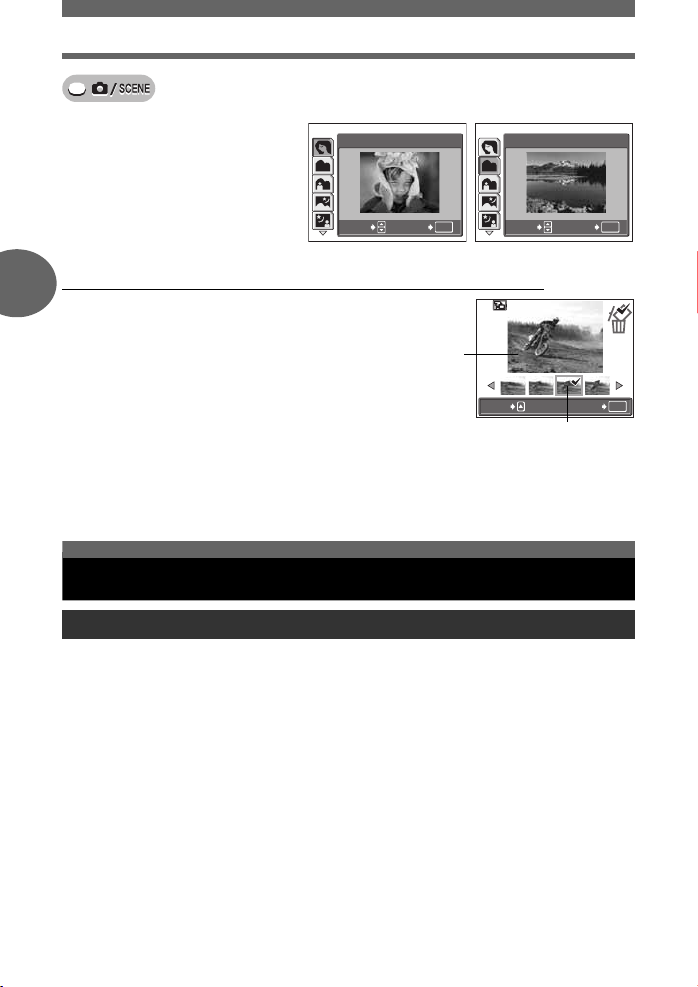
Võtterežiimi valimine vastavalt olukorrale (m)
Vajuta
1
2
3
(Kui valitud on [SHOOT & SELECT1] või [SHOOT & SELECT2]
3
m
Vajuta ON võtterežiimi
valimiseks, ja vajuta
Pildistage.
• Pildista & vali jaoks hoia
katikunuppu all.
• Pärast piltide tegemist kuvatakse ekraani, millel saab
välja valida kustutatavad pildid.
nuppu.
Z
.
1OKPORTRAIT
SELECT
GO
Esiletõstetud pilti
suurendatakse.
2OKLANDSCAPE
SELECT
GO
1 Vajuta XY, et valida kustutatav pilt ja vajuta O.
Mitme pildi kustutamiseks korda 1 sammu.
2 Kui oled välja valinud kõik kustutatavad pildid
vajuta Z.
Põhilised pildistamisvõtted
3 Vali [YES] ja vajuta Z.
• Valitud pildid kustutatakse ning ainult allesjäänud pildid salvestatakse.
SELECT
Valitud pildil kuvatakse R
ikooni.
Objektile suumimine
Suumimise kasutamine
Võid objekti suurendada optilise suumimisega ja digitaalse suumimisega. Optilise suumimise
puhul suurendatakse kujutist laengsidestusseadisesse CCD (laengsidestusseadis), kui
objektiivi suurendust muudetakse, ja kõik CCD pikslid moodustavadki pildi.
Digitaalse suumimise puhul pildi keskme piirkonda laengsisestusseadmes kärbitakse ja pilt
suurendatakse. Kuna digitaalsuum valib pildist välja väikese ala ning seda suurendab muutub
pilt vastavalt digitaalse suumi suurenemisele teraliseks.
Sellel kaameral on olemas järgnevad suumimise astmed.
Optiline suum 3x (võrdub 35 mm kaamera puhul 35 x 105 mm)
Optiline suum + digitaalsuum maksimaalselt 15x
Kaamera liikumise mõjud ilmnevad tõenäolisemalt suurtel suurendustel.
20 EE
GO
OK
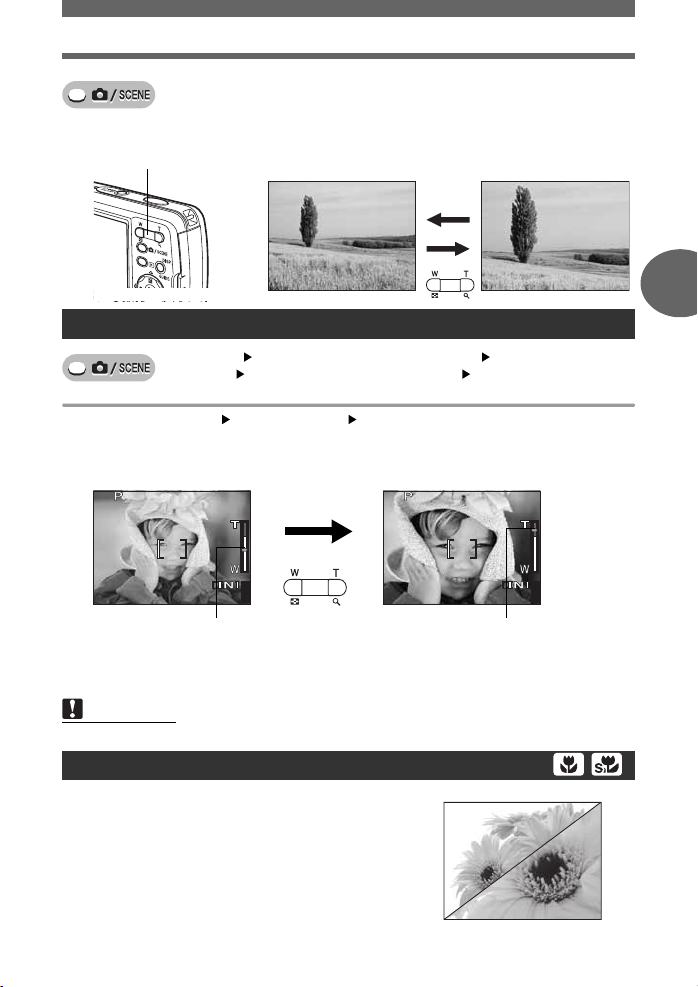
Vajuta suumimisnupule.
4
2816
×
2112
HQ
4
2816
×
2112
HQ
1
Suumimisnupp
Vähenda:
Vajuta W suumimisnupul.
Digitaalse suumimise kasutamine
Põhimenüü [MODE MENU] (Režiimide menüü) [CAMERA]
(Kaamera) [DIGITAL ZOOM] (Digitaalsuum) [ON]
• n režiimil: Põhimenüü [DIGITAL ZOOM] [ON]
Vajuta suumimisnupul T.
1
Optiline suum Digitaalne suumimine
Objektile suumimine
Suurenda:
Vajuta T suumimisnupul.
g
„Menüüde kasutamine“ (Lk. 9)
3
Põhilised pildistamisvõtted
2816
2112
HQ
Suumi indikaatori valgelt märgitud ala tähistab
optilist suumi. Kui [DIGITAL ZOOM] on [ON] peal,
kuvatakse suumi indikaatorile punaselt märgitud
ala. Digitaalne suumimine hakkab tööle pärast
optilise suumimise võimaluste ammendumist.
4
Tähelepanu
• Pildistamisel digitaalse suumiga võib pilt tulla teraline.
Makro / supermakrorežiimi kasutamine
Piltide tegemisel oma objektile ligidal (20 cm / 7.9 in. to
50 cm / 19.7'') häälesta kaamera makrorežiimile.
& Selle režiimiga on võimalik objekti pildistada
20 cm / 7.9'' kauguselt.
% Selle režiimiga on objekti võimalik pildistada
7 cm / 2.8'' kauguselt. Suumi positsioon
lukustatakse automaatselt ja seda pole võimalik
muuta.
2816
2112
HQ
Digitaalse suumimise alale jõudes muutub
kursor oranžiks.
&
4
EE 21
%
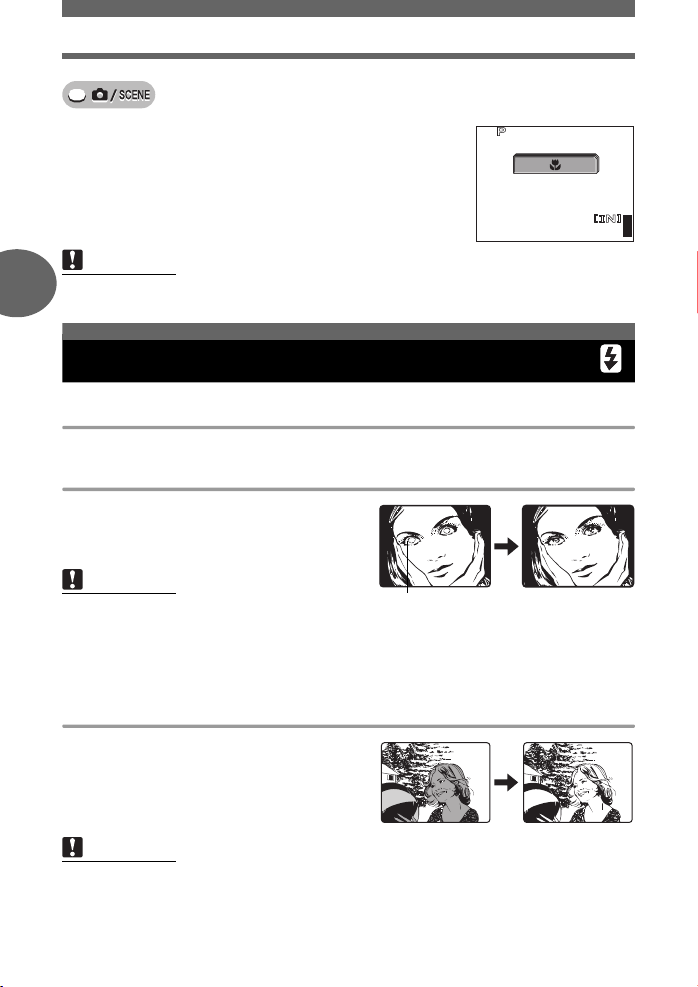
4
2816
×
2112
HQ
Objektile suumimine
Vajuta korduvalt X&, et valida [&] või [%].
1
g„Otsenupud“ (Lk. 7)
• Kui tegevuseta möödub 2 sekundit kinnitatakse valik ja
režiimi valimise ekraan kaob.
Pildistage.
2
Tähelepanu
• Supermakrorežiimis ei ole võimalik kasutada suumi ega välku.
3
HQ
Välguga pildistamine
Automaatvälk (märk puudub)
Välk käivitub automaatselt vähese valgusega või tagantvalgustusega olukordades.
Punasilmsuse vähendamise välk (!)
Põhilised pildistamisvõtted
Välgust tulev valgus võib muuta pildistatava silmad
fotol punaseks. Punasilmsuse vähendamise
välgu režiim vähendab põhivälgu eelseid välke
emiteerides selle nähtuse intensiivsust.
Tähelepanu
• Eelvälkude järgselt kulub katiku avanemiseni
umbes 1 sekund. Hoia kaamerat kindlalt
paigal, et vältida kaamera liikumist.
• Efektiivsus võib olla piiratud, kui pildistatav ei vaata otse eelvälkude poole või kui
pildistuskaugus on liiga suur. Individuaalsed füüsilised omadused võivad samuti
funktsiooni efektiivsust piirata.
Sundvälk (#)
Välk käivitub hoolimata olemasolevatest
valgustingimustest. Režiimi kasutamine sobib
varjude eemaldamiseks pildistatava näolt (näiteks
puulehtede varje), tagantvalgustuse tingimustes
või kunstliku valguse (eriti luminofoorvalguse)
poolt põhjustatud värvimuutuse korrigeerimiseks.
Tähelepanu
• Kasutades sundvälku väga ereda valguse käes, ei pruugi soovitud efekti esineda.
Pildistatava silmad paistavad punased.
2816
2112
4
22 EE
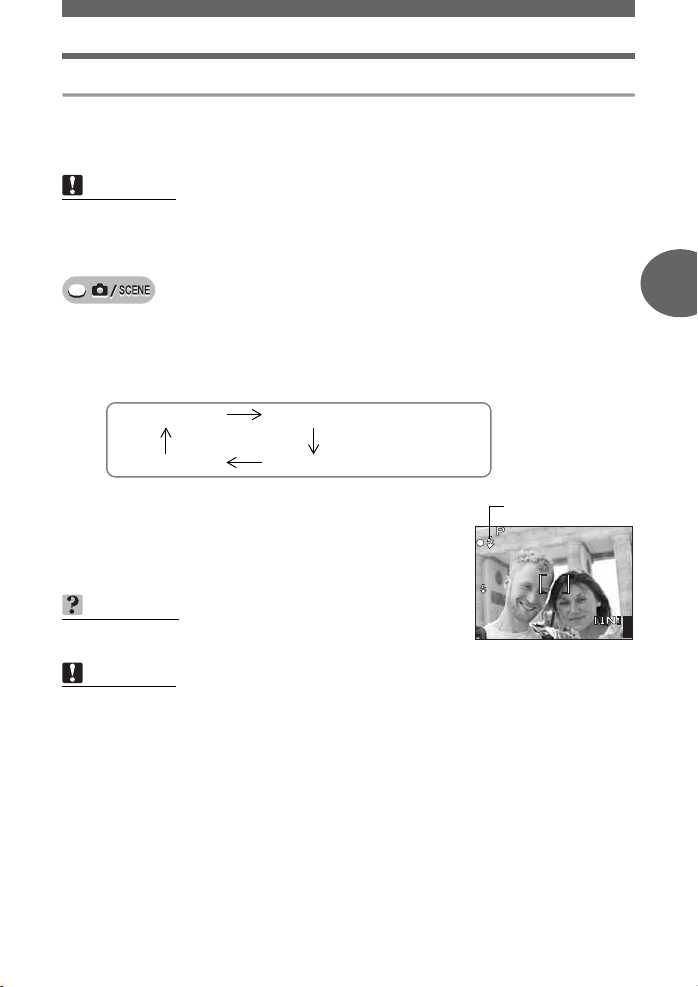
4
2816
×
2112
HQ
#
Välguga pildistamine
Välgu puudumine ($)
Välk ei käivitu isegi vähese valguse tingimustes. Kasutage seda režiimi olukordades, kus
välguga pildistamine ei ole soovitav või on keelatud. Režiimi saab kasutada ka olukordades,
kus pildistatavad maastikud, päikeseloojangud ja muud objektid asuvad väljaspool välgu
töökaugust.
Tähelepanu
• Välgu puudumisel valitakse vähese valguse tingimustes automaatselt aeglane
katikukiirus, mistõttu on kaamera liikumise ning häguste piltide vältimiseks soovitav
pildistamisel kasutada statiivi.
Vajuta välgurežiimi valimiseks korduvalt Y#.
1
g„Otsenupud“ (Lk. 7)
• Kui tegevuseta möödub 2 sekundit kinnitatakse valik ja režiimi valimise ekraan kaob.
•Igakordsel Y# vajutamisel muutub välgurežiim järgnevalt.
AUTO (Automaatvälk)
$
(Välgukeeld) #(Sundvälk)
! (
Punasilmsuse vähendamise välk
)
3
Põhilised pildistamisvõtted
Vajuta katikunupp pooleldi alla.
2
• Tingimustes, kus välk käivitub süttib # märk (ootevälk).
Pildistamiseks vajutage katikunupp
3
täielikult alla.
märk
NÕUANDED
# (välgu laadimise) märk vilgub.
→ Välgu laadimine, Oota, kui # välja lülitub.
2816
2112
HQ
4
Tähelepanu
• Panoraama- ja supermakrorežiimis ei ole võimalik välku kasutada.
• Välgu kasutamine makrorežiimis, kus kasutatakse lainurk suumi (W), ei pruugi anda
optimaalseimat tulemust. Kontrollige tulemust ekraanilt.
I
EE 23
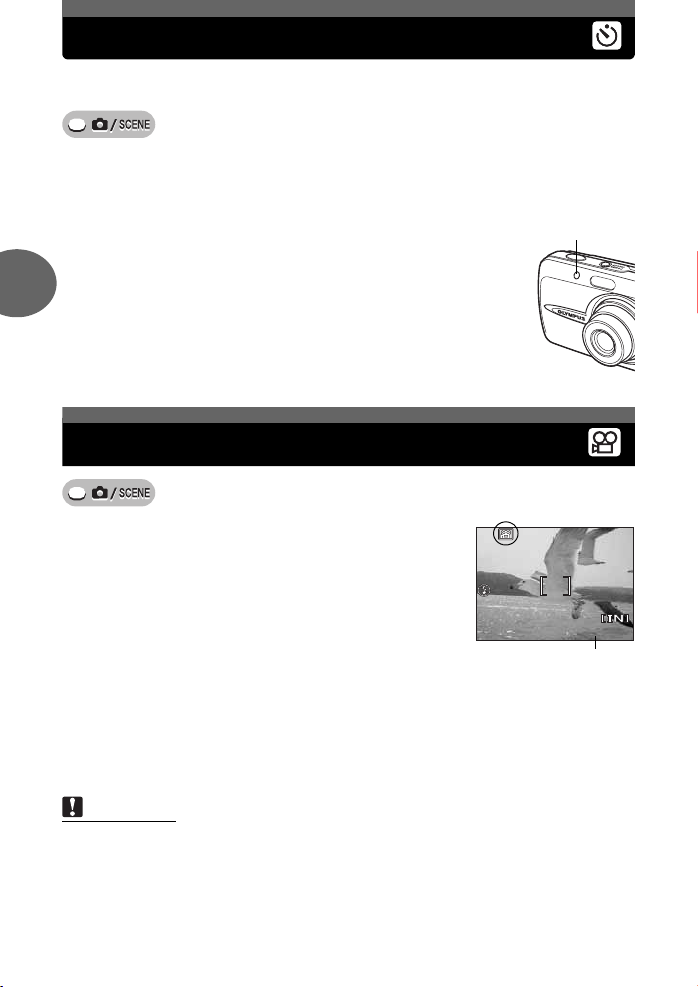
Taimeriga pildistamine
00:36
HQ
See funktsioon võimaldab sul pildistada iseavajaga. Taimeriga pildistamiseks kinnitage
kaamera kindlalt statiivile. See funktsioon tuleb kasuks, kui tahad ka ise pildile jääda.
Vajuta NY
1
g„Otsenupud“ (Lk. 7)
• Kui tegevuseta möödub 2 sekundit kinnitatakse valik ja režiimi valimise ekraan kaob.
Pildistamiseks vajutage katikunupp täielikult alla.
2
• Katikunupu vajutamine pooleni lukustab fookuse ja säritusaja.
• Taimeri tuli jääb põlema umbes 10 sekundiks ning seejärel hakkab
3
vilkuma. Kaamera pildistab umbes 2 sekundit pärast vilkumise algust.
• Pildistamise katkestamiseks n režiimis vajutage katikunupp uuesti
täiesti alla.
• Iseavaja tühistamiseks vajuta NY.
• Taimeri režiimi kasutamine lõpetatakse automaatselt pärast ühe pildi
tegemist.
ja vali [Y].
Filmiklippide salvestamine
Põhilised pildistamisvõtted
Vajuta
1
2
3
4
5
Tähelepanu
m
Vajuta ON, et valida A, ja vajuta Z.
Valige pildistatav objekt.
• Allesjäänud salvestusaeg kuvatakse ekraanil.
Salvestamise alustamiseks vajutage
katikunupp täielikult alla.
• Mälukaardi pääsu lamp plingib kuni filmi salvestatakse.
• Filmimise ajal on A tuled punased.
• Objekti suurendamiseks võib kasutada suumimisnuppu.
Salvestamise lõpetamiseks vajutage veelkord katikunuppu.
• Salvestamine peatub allesjäänud salvestusaja lõppemisel automaatselt.
• Kui sisemälus või mälukaardil on veel ruumi, kuvatakse allesjäänud salvestusaeg
(Lk. 14) ja kaamera on võtteks valmis.
• Kui subjekti kaugus oluliselt muutub, võib ta fookusest välja minna.
• n režiimis ei ole välku võimalik kasutada.
nupule.
HQ
Allesjäänud salvestusaeg
Taimeri tuli
00:36
00:36
24 EE
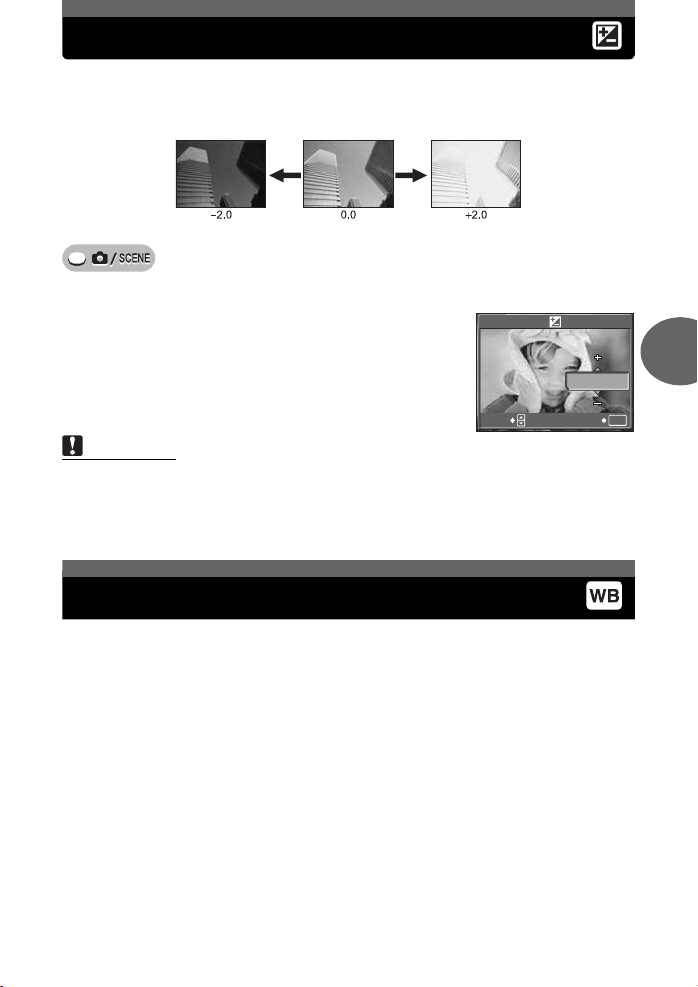
Foto heleduse muutmine
Mõnedes olukordades võid pildistamisel paremaid tulemusi saada, kui kaamera automaatselt
määratud säritusaega käsitsi kohandada (reguleerida). Säriaega saab muuta ±2.0 EV piires
1/3 EV sammudena. Kui säritust muudetakse, saad tulemust kohe ekraanil kontrollida.
Vajuta OF
1
Vajuta särituse kohaldamiseks ON ja
2
vajuta
• Kohalda [+] suunas kujutise heledamaks muutmiseks või
[–] suunas tumedamaks muutmiseks.
Pildistage.
3
Tähelepanu
• Mõnikord ei pruugi saavutatud heledus (säritus) välgu kaasamisel olla selline nagu
soovitud.
• Särikompensatsiooni tõhusus võib olla piiratud kui objekti ümbrus on väga hele või väga
tume.
Z
.
.
0.0
SELECT
GO
Pildi värvide reguleerimine
Olenevalt valgustustingimustest on objekti värv erinev. Kui näiteks päevavalgust, loojuva
päikese või volframhõõglambi valgust peegeldada valgele paberile, siis saame igal üksikul
juhul natuke erineva valge värvi tooni. Valge tasakaalu reguleerimisega saad pildistamisel
loomutruumad värvid.
AUTO Valge tasakaal reguleeritakse automaatselt nii, et värvid näivad hoolimata
valgusallikast loomulikena.
5 Loomulike värvide saamiseks pilvitu ilmaga.
3 Loomulike värvide saamiseks pilvise ilmaga.
1 Loomulike värvide saamiseks volframhõõglambi valguses.
w Loomulike värvide saamiseks päevavalguslampide tingimustes. Seda lambitüüpi
kasutatakse peamiselt kodudes.
x Pildistamiseks valge, neutraalse päevavalguslambi taustal. Seda lambitüüpi
kasutatakse peamiselt laualampides jne.
y Pildistamiseks valge päevavalguslambi taustal. Seda lambitüüpi kasutatakse
peamiselt kontorites jne.
4
Täiendavad pildistamisvõtted
OK
EE 25
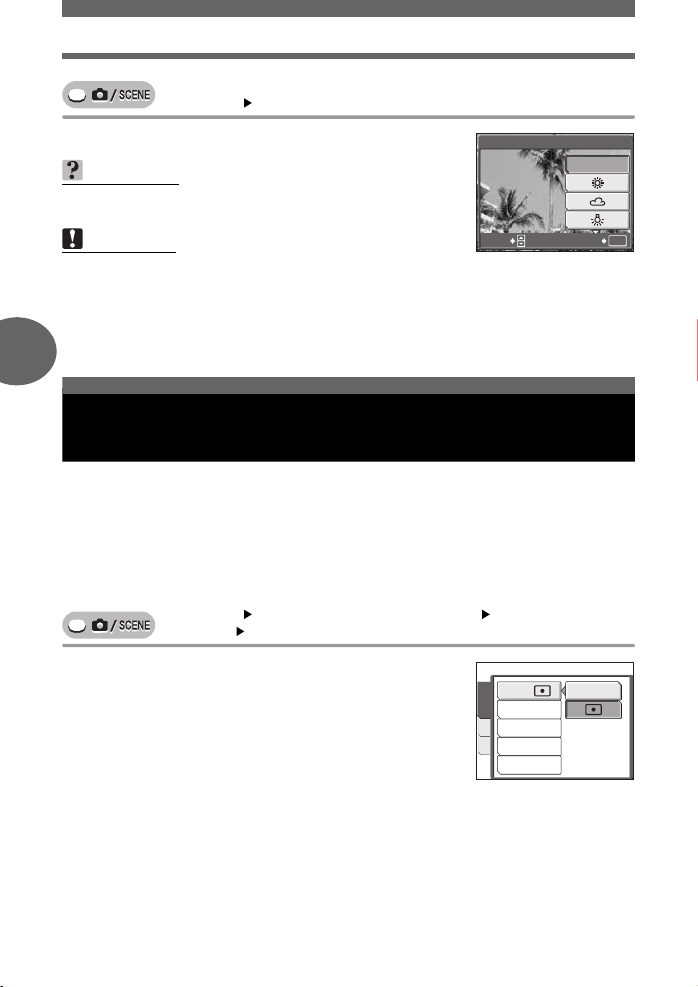
Pildi värvide reguleerimine
Põhimenüü [WB]
Vali valge tasakaalu seade ja vajuta Z.
1
g
„Menüüde kasutamine“ (Lk. 9)
WB
NÕUANDED
• Erinevate värvitoonide saamiseks ekraanil ja fotol võite valida
ka valgusallikale mittevastava valge tasakaalu.
Tähelepanu
• Valge tasakaalu funktsioon ei pruugi teatud spetsiifilistes
valgustingimustes olla efektiivne.
• Kui olete teinud pidi muud kui AUTO valge tasakaalu reguleerimisega, vaadake pildistatud
fotod üle ning kontrollige ekraanil värve.
• Kui sa kasutad välku muu kui AUTO valge tasakaaluga pildistamisel, võivad värvid pildil
tulla ekraanil nähtust erinevad.
SELECT
4
Objekti heleduse mõõtmise ala muutmine (ESP/Punkt)
Objekti heleduse mõõtmise ala muutmine
(ESP / n)
Kui pildistate vastu taustavalgust võib pildistatava nägu näida tume. Punktmõõtmisega saab
pildistada arvestades heledust ekraani keskel ilma, et seda mõjutaks tagapõhja valgus.
ESP Mõõdab eraldi heledust monitori keskel ja ümbritseval alal, et luua tasakaalustatud
heledusega pilt. Pildistades vastu intensiivset taustavalgust võib pildi keskala näida
tumedana.
5 Mõõdetakse ainult ekraani keskosa. Sobiv pildistamaks objekti ekraani keskel vastu
Täiendavad pildistamisvõtted
taustavalgust.
Põhimenüü [MODE MENU] (Režiimide menüü) [CAMERA]
(Kaamera) [ESP / n]
Vali [ESP] või [5], ja vajuta Z.
1
g
„Menüüde kasutamine“ (Lk. 9)
ESP
/
DRIVE
DIGITAL ZOOM
MEM CAMERA
AF MODE
SET
PANORAMA
AUTO
GO
ESP
OK
26 EE
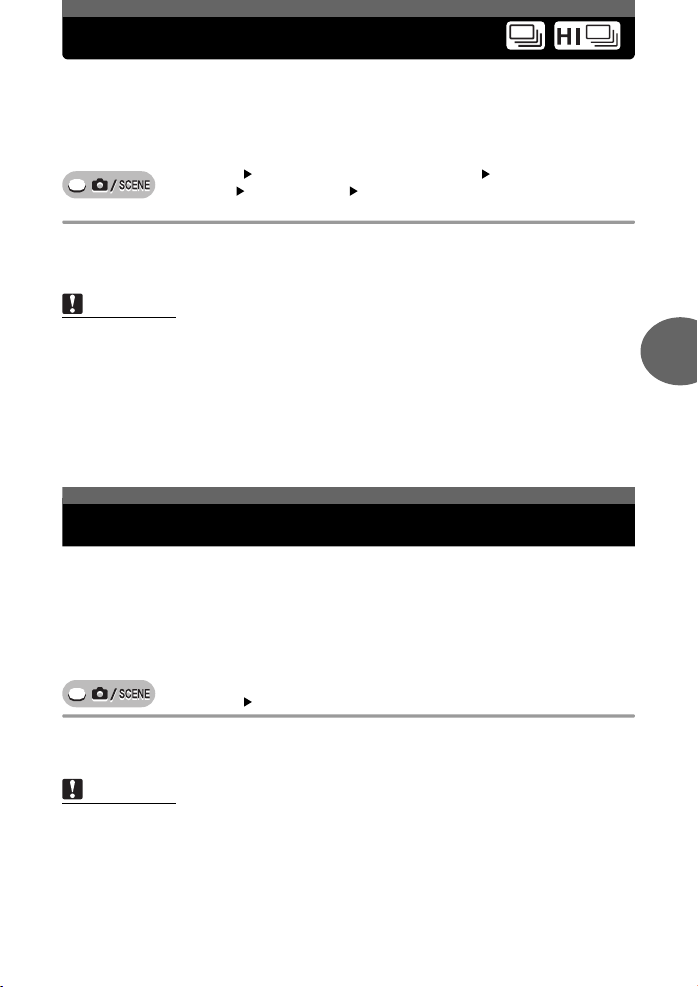
Jadapildistamine
Võid ühe korraga teha teha jada pilte hoides katikunuppu all.
o Pildistab katikunupu vajutamisel 1 kaadri korraga.
j Fookus, säritus ja valge tasakaal fikseeritakse esimese kaadriga. Jadapildistamise
kiirus erinev vastavalt salvestusrežiimi seadistamisele.
i Pildistada on võimalik suurema kiirusega kui tavalise jadapildistamisega.
Põhimenüü [MODE MENU] (Režiimide menüü) [CAMERA]
(Kaamera) [DRIVE] (Jada) [
Pildistage.
1
• Vajuta katikunupp täielikult alla ning hoia seda all. Kaamera võtab üksteisele
järgnevaid pilte, seni kuni sa sõrme nupult ära võtad.
Tähelepanu
• Kiire jadapildistamise ajal ei ole võimalik kasutada välku ega suumi.
• Panoraampildistamise ajal ei ole võimalik kasutada jadapildistamist ja kiiret
jadapildistamist.
• Pildistamisel kiire jadapildistamisega on pildi suurus piiratud [1600 x 1200] või vähemaga.
Isegi kui [K] on seadistatud suuremaks kui [1600 x 1200], salvestatakse pilt mõõdus
[1600 x 1200].
• Kui jadapildistamise ajal on akude/patareide energia otsakorral ja f vilgub, siis
pildistamine seiskub ja kaamera hakkab pildistatud fotot salvestama. Piltide täielik
salvestamine sõltub järelejäänud toiteenergia kogusest.
j
] / [
i
]
g
„Menüüde kasutamine“ (Lk. 9)
ISO tundlikkuse muutmine (ISO)
Mida kõrgem on ISO seda suurem on kaamera valgustundlikkus ja suutlikkus pildistada
vähese valgustusega tingimustes. Siiski tekitab kõrge tundlikkus saadavas pildis müra, mis
võib pildile anda teralise väljanägemise.
AUTO Tundlikkust kohaldatakse automaatselt vastavalt objekti tingimustele.
64 / 100 / 200 / Madala ISO väärtusega on võimalik teha selgeid, teravaid pilte
400 / 800 / 1600 päevavalguses. Kõrge ISO väärtusega saad teha pilte pimedates kohtades.
4
Täiendavad pildistamisvõtted
Põhimenüü [ISO]
Vali ISO väärtuseks kas [AUTO], [64], [100], [200], [400], [800], või
1
[1600], ja siis vajuta
Tähelepanu
• ISO põhineb tavalise fotofilmi tundlikkusel.
• Pildistamine ISO väärtusega [800] või [1600] piirab pildi suuruse [1600 x 1200] või
vähemale. Isegi kui [K] on seadistatud suuremaks kui [1600 x 1200], salvestatakse pilt
mõõdus [1600 x 1200].
• Lähivõtete tegemisel kui ISO väärtuseks on valitud [800] või [1600] võib välgu kasutamise
tulemuseks olla piltide ülevalgustamine.
• Digitaalsuumi ei ole võimalik kasutada kui ISO väärtuseks on pandud [800] või [1600].
Z
.
g
„Menüüde kasutamine“ (Lk. 9)
EE 27
